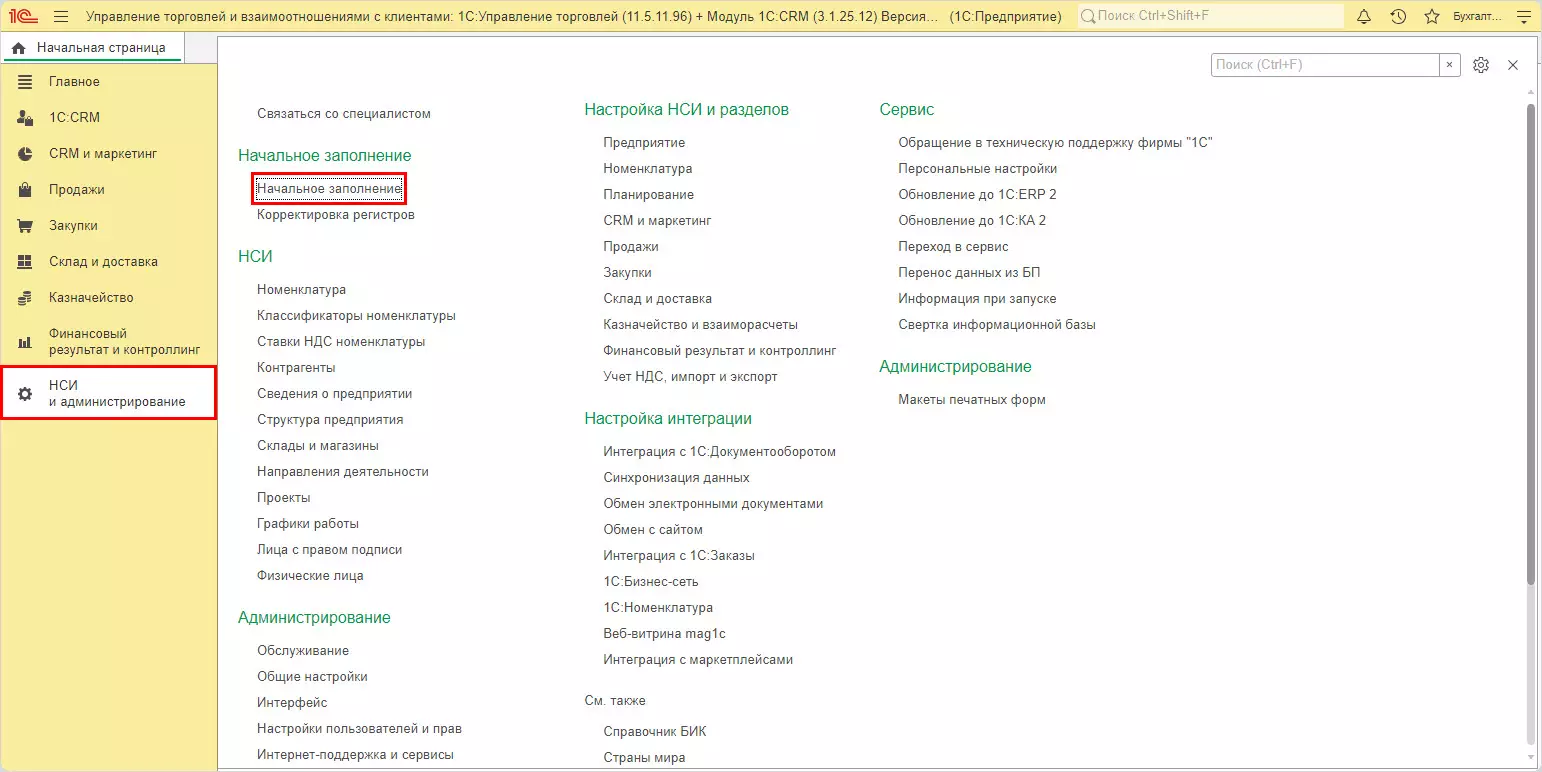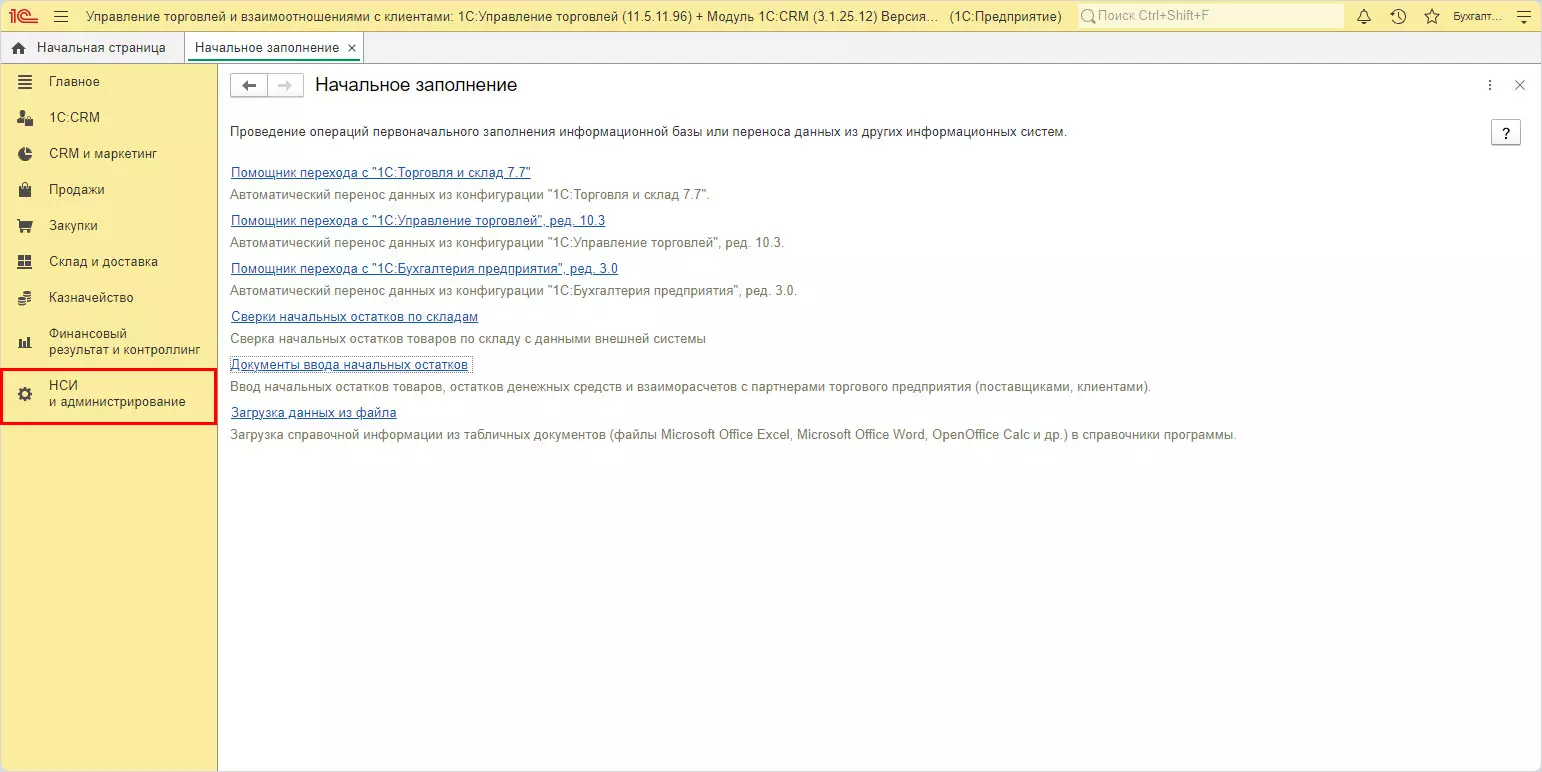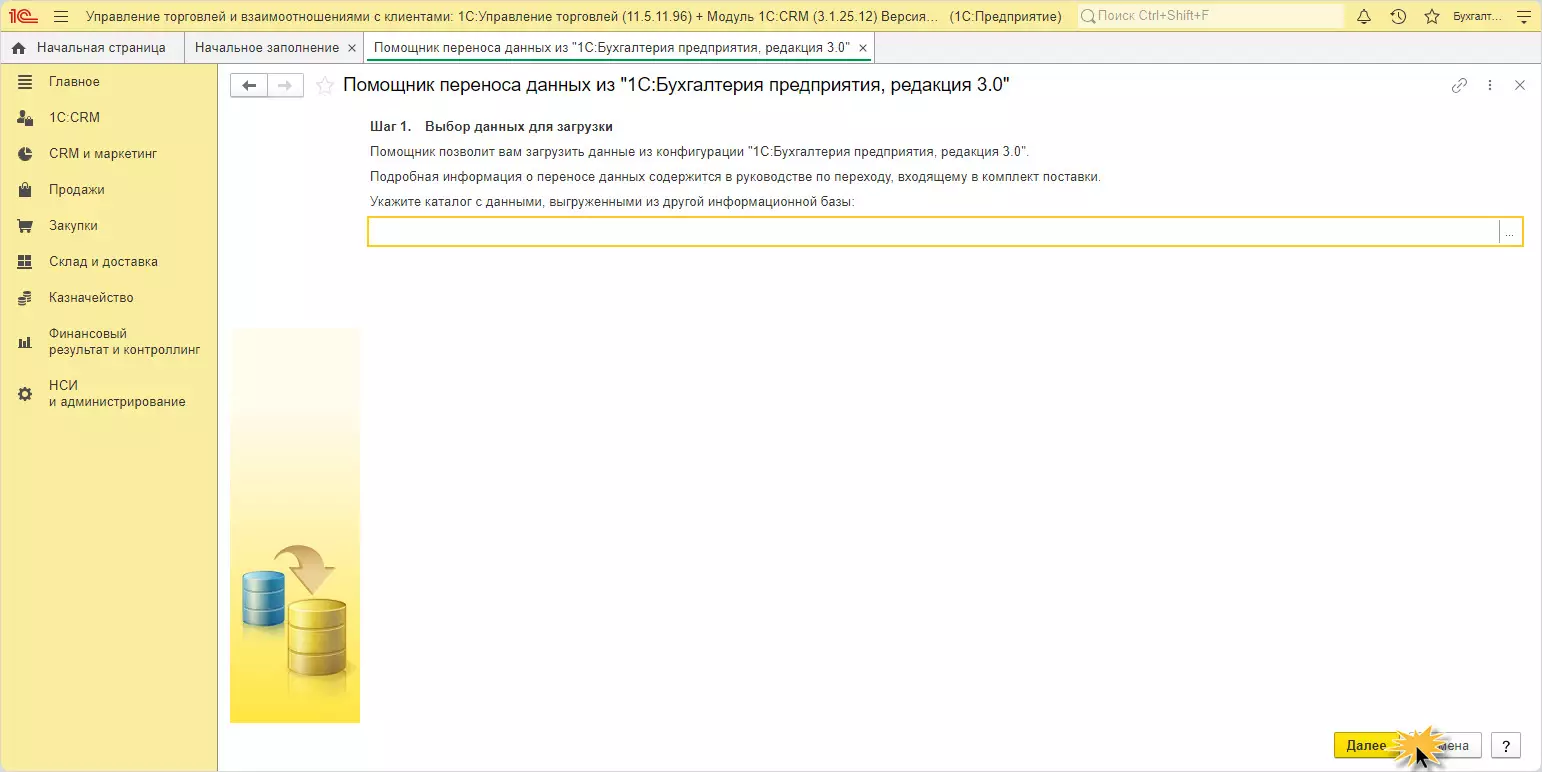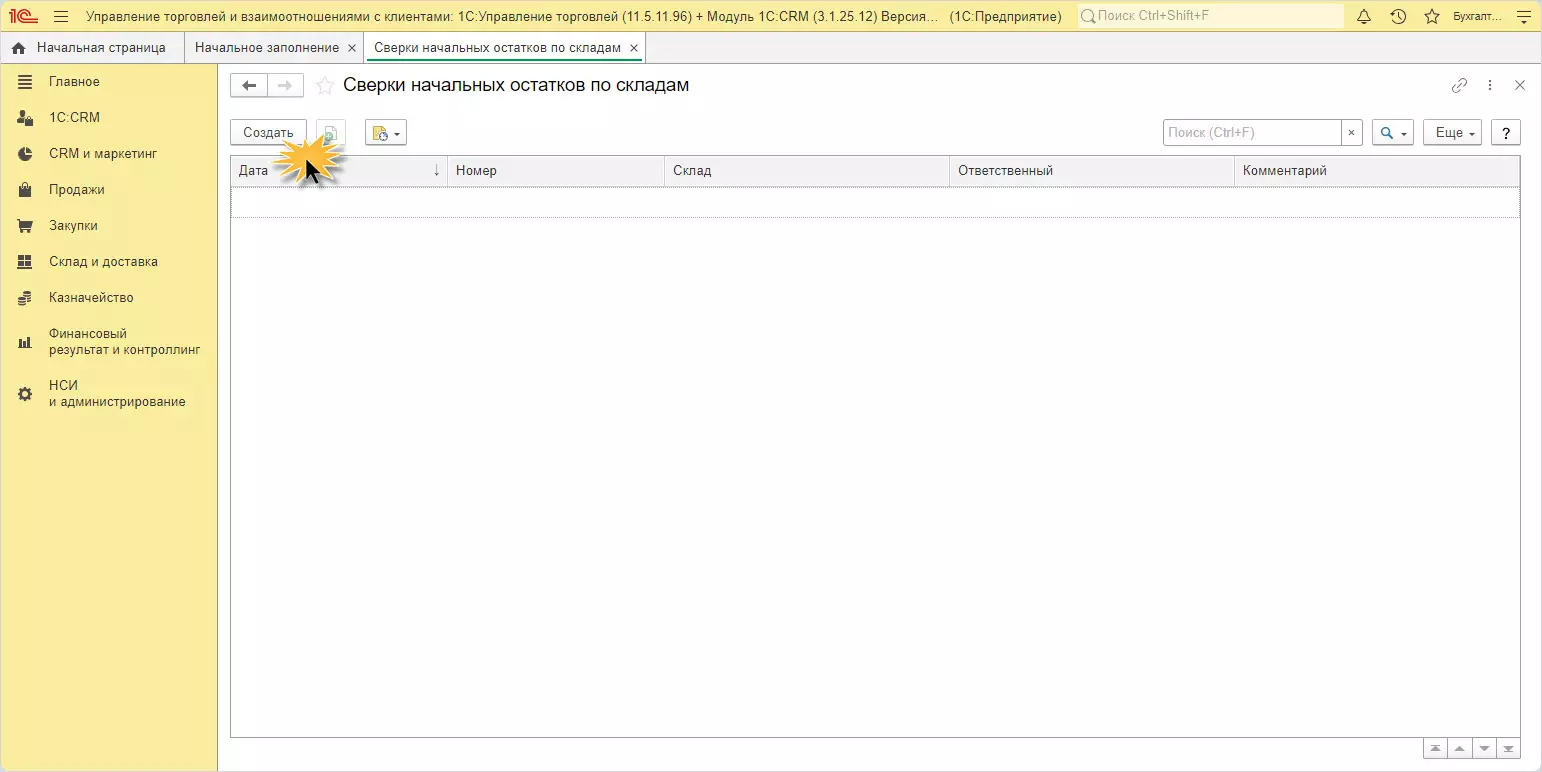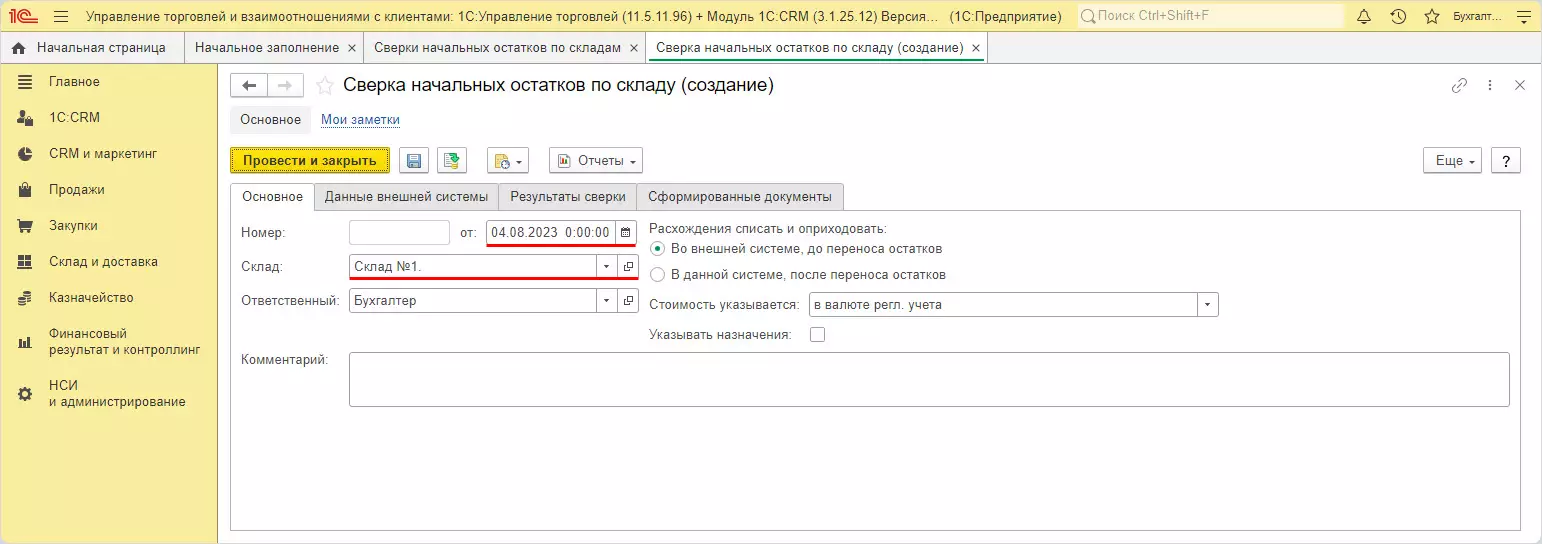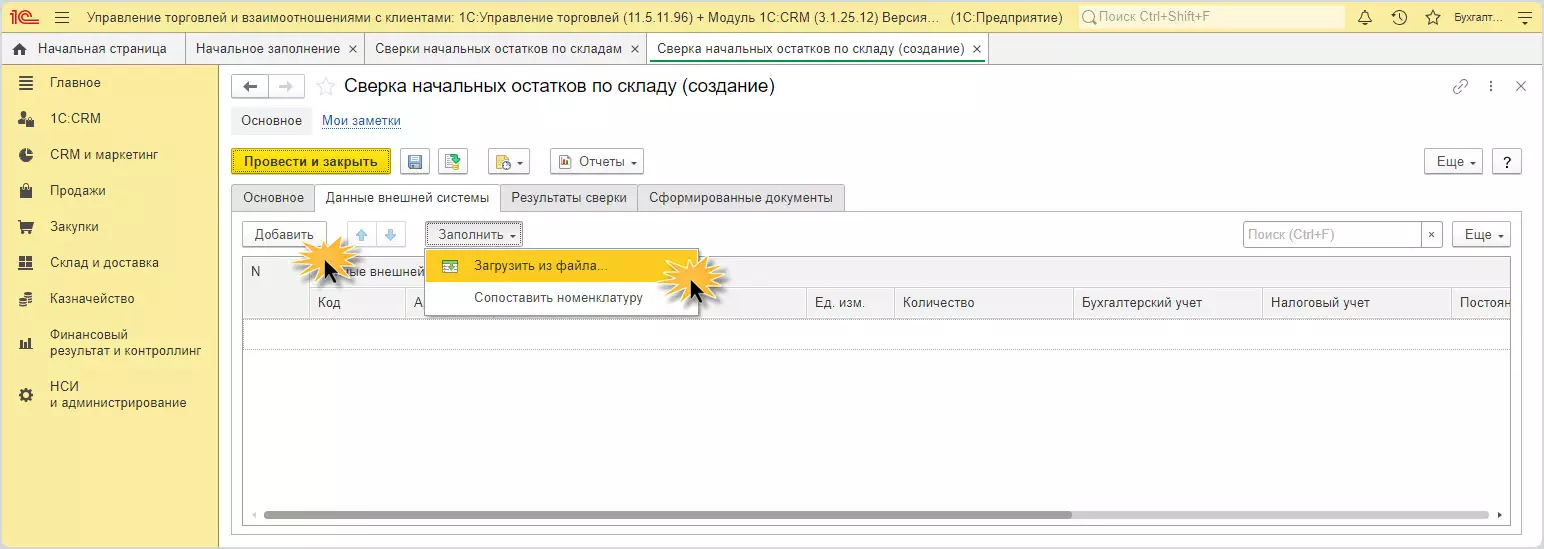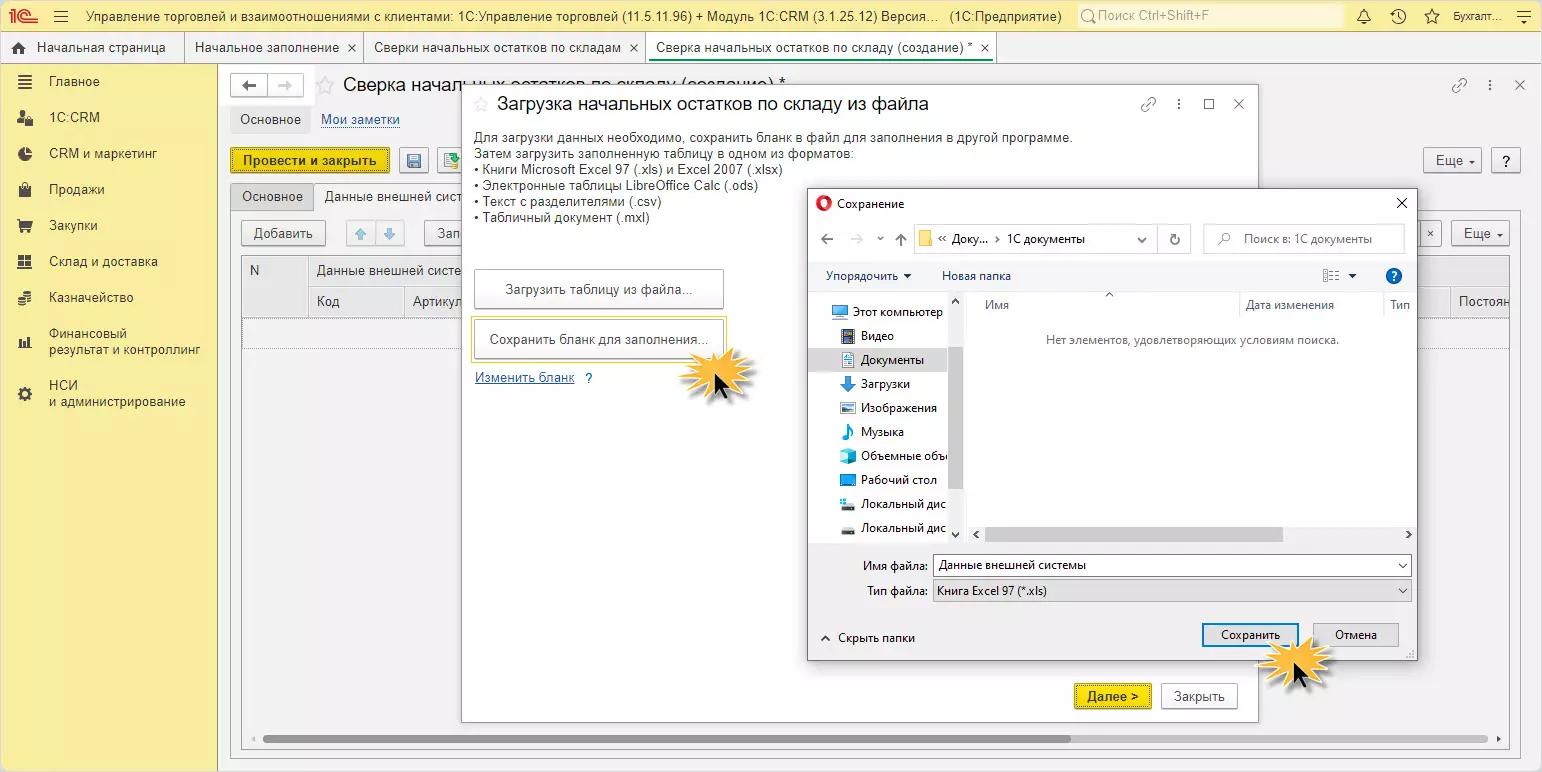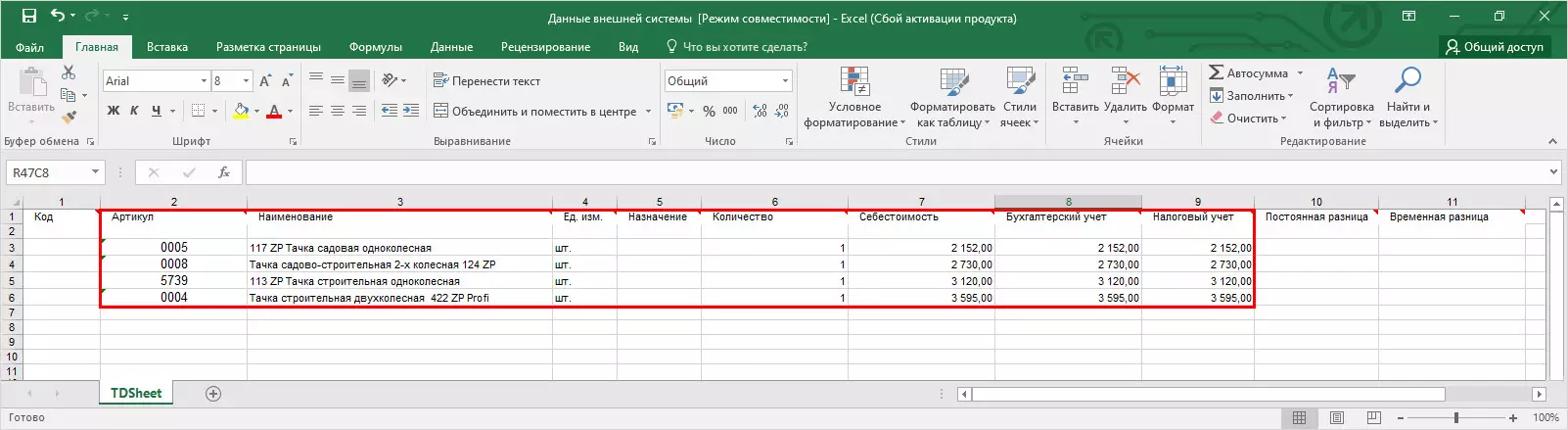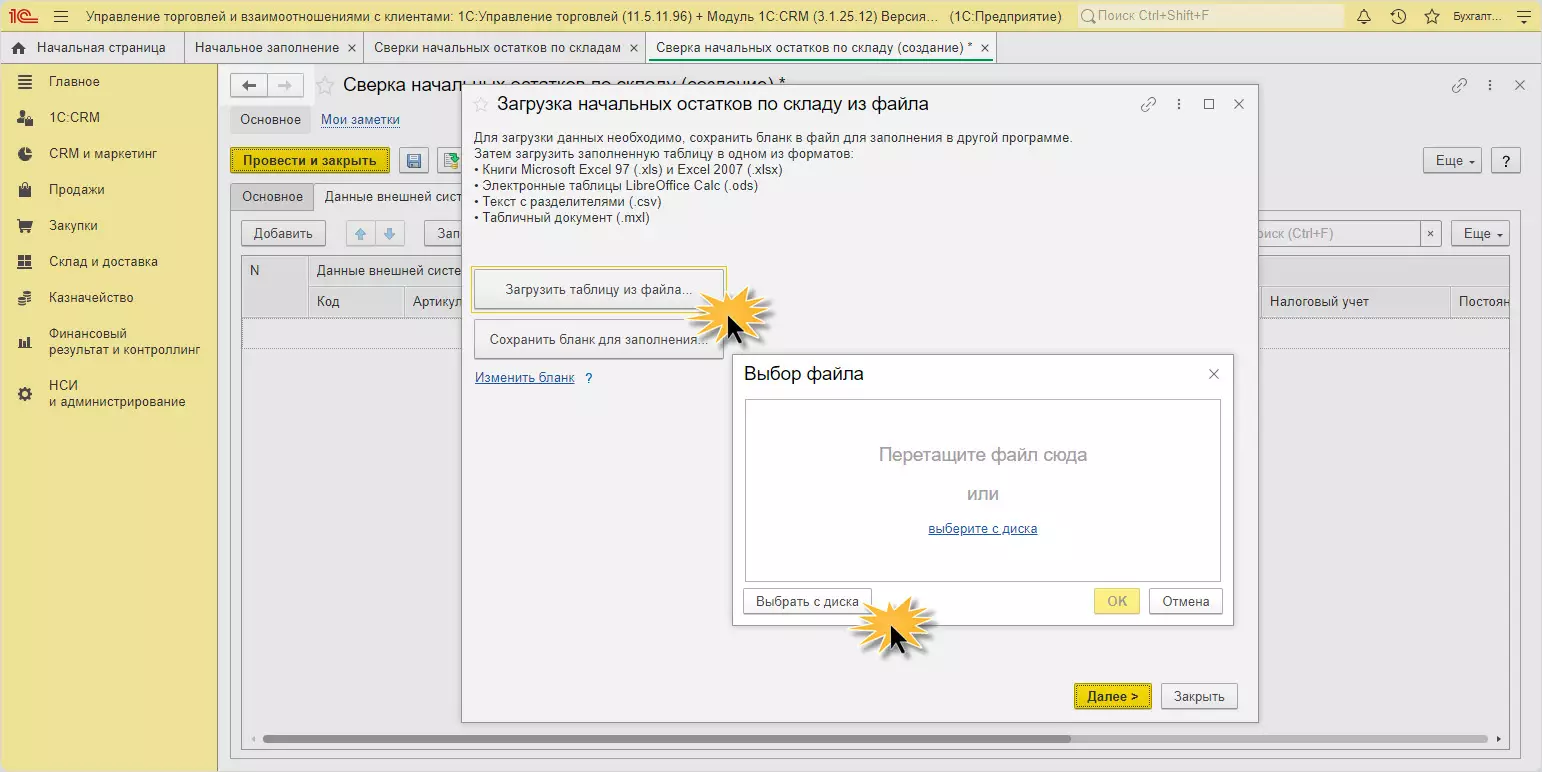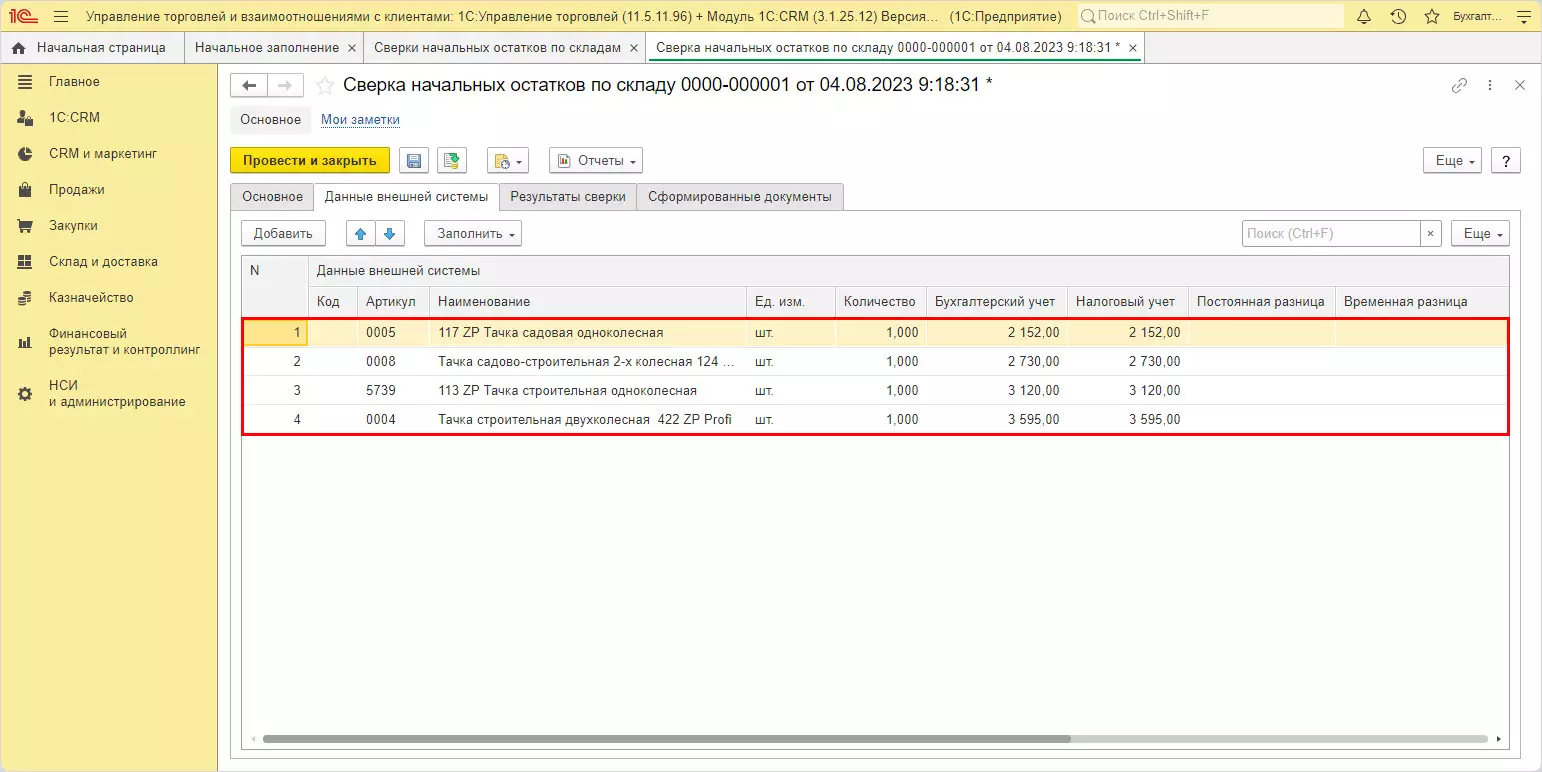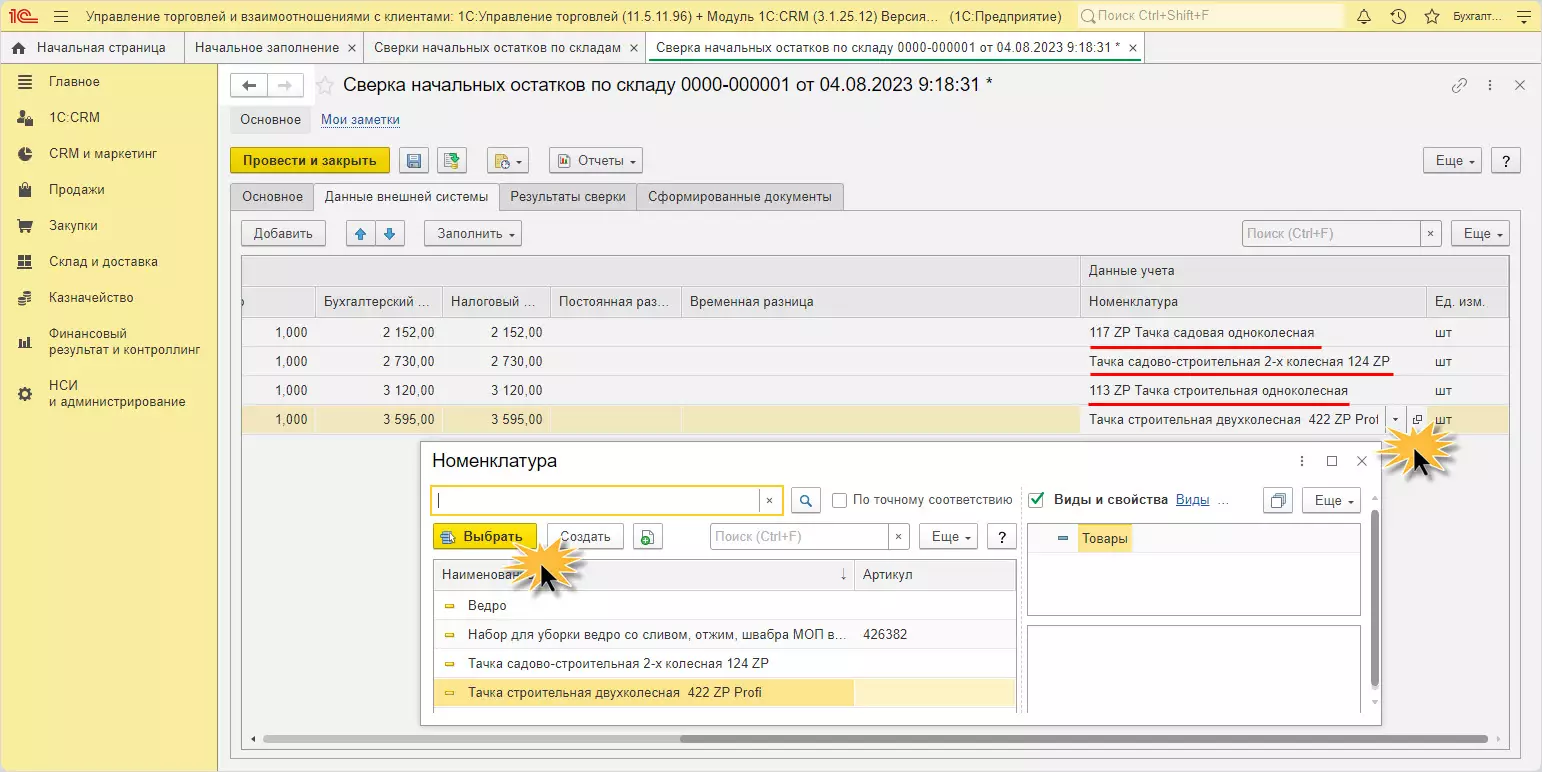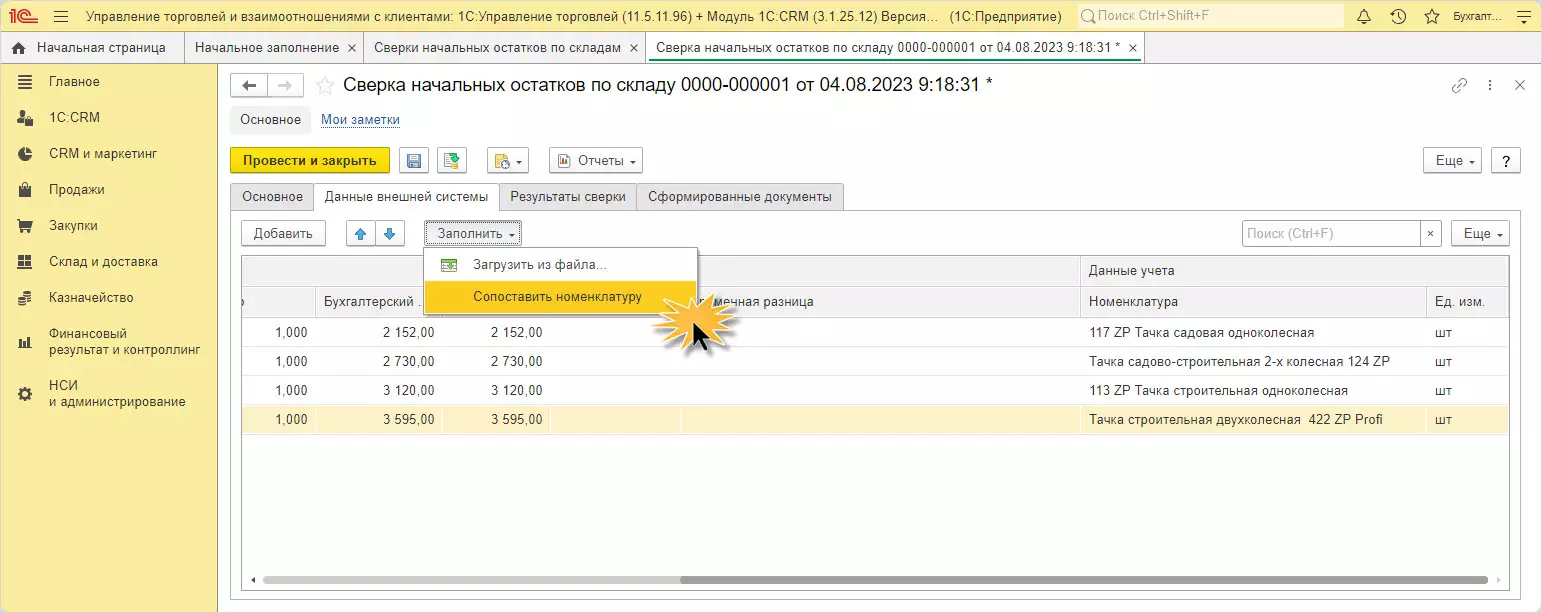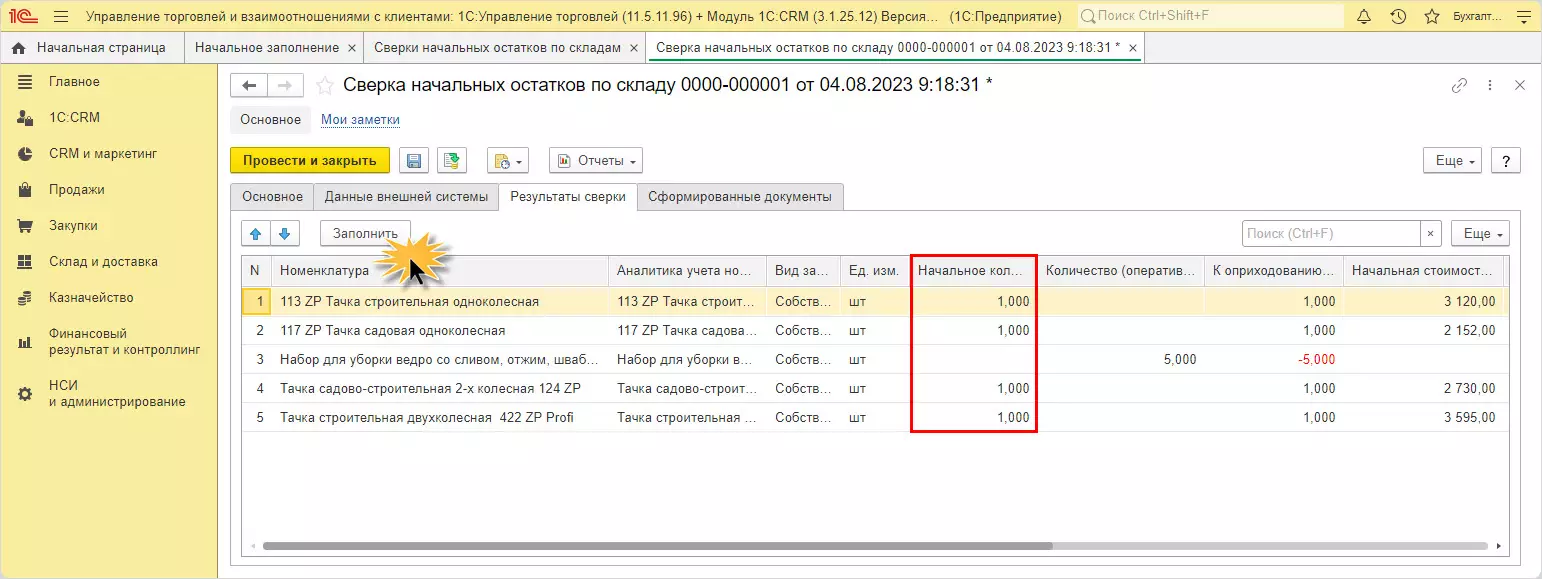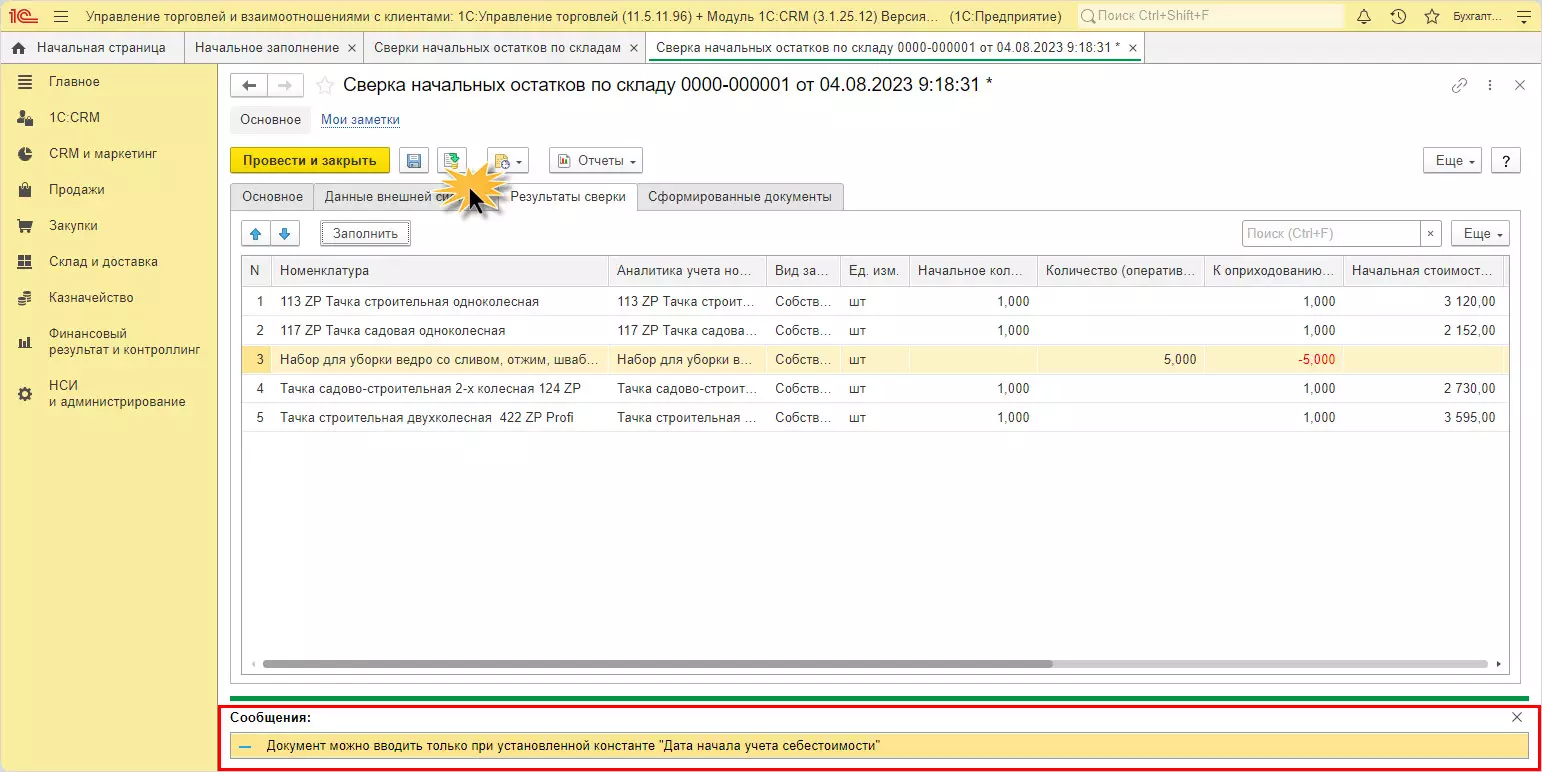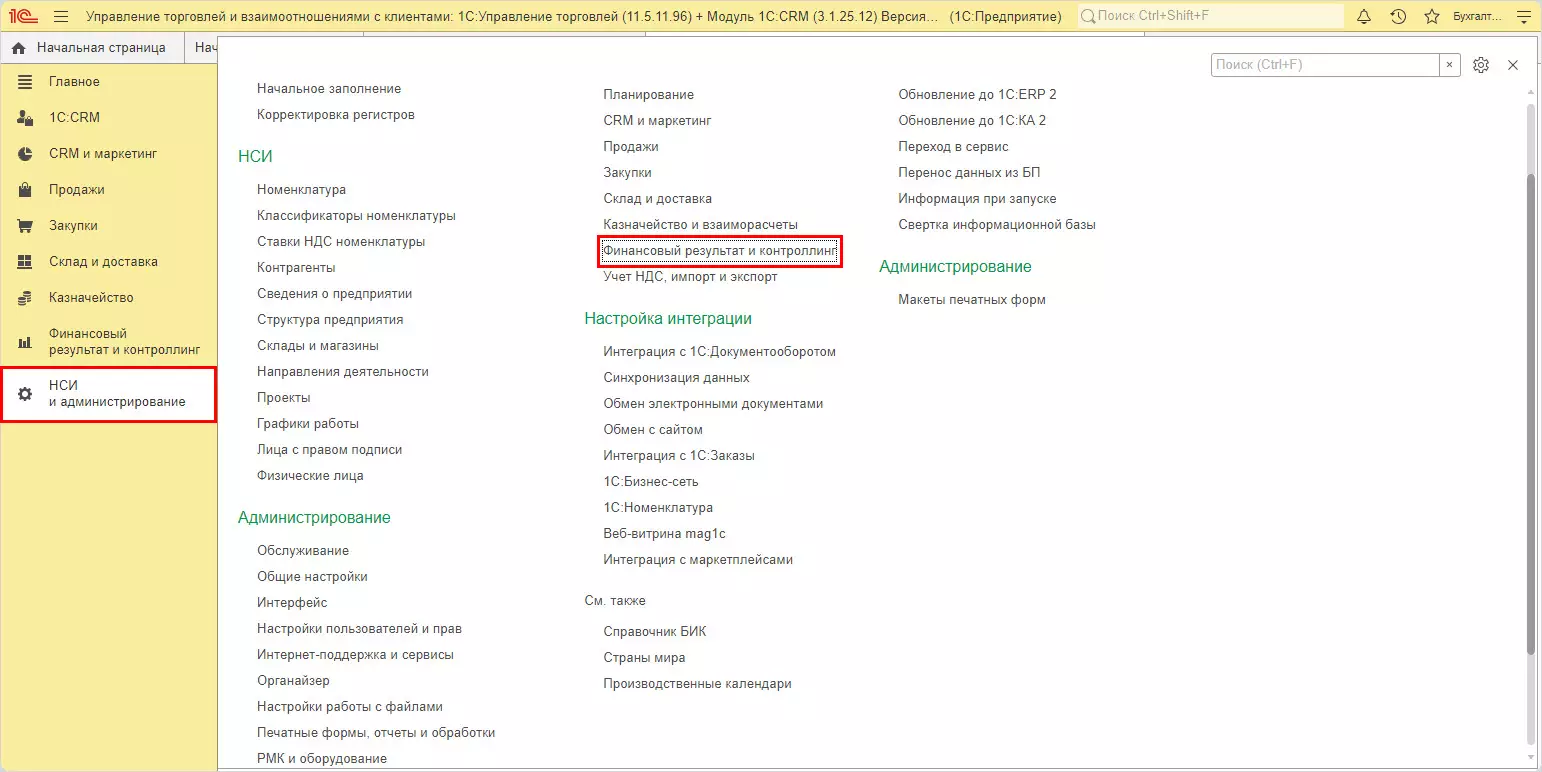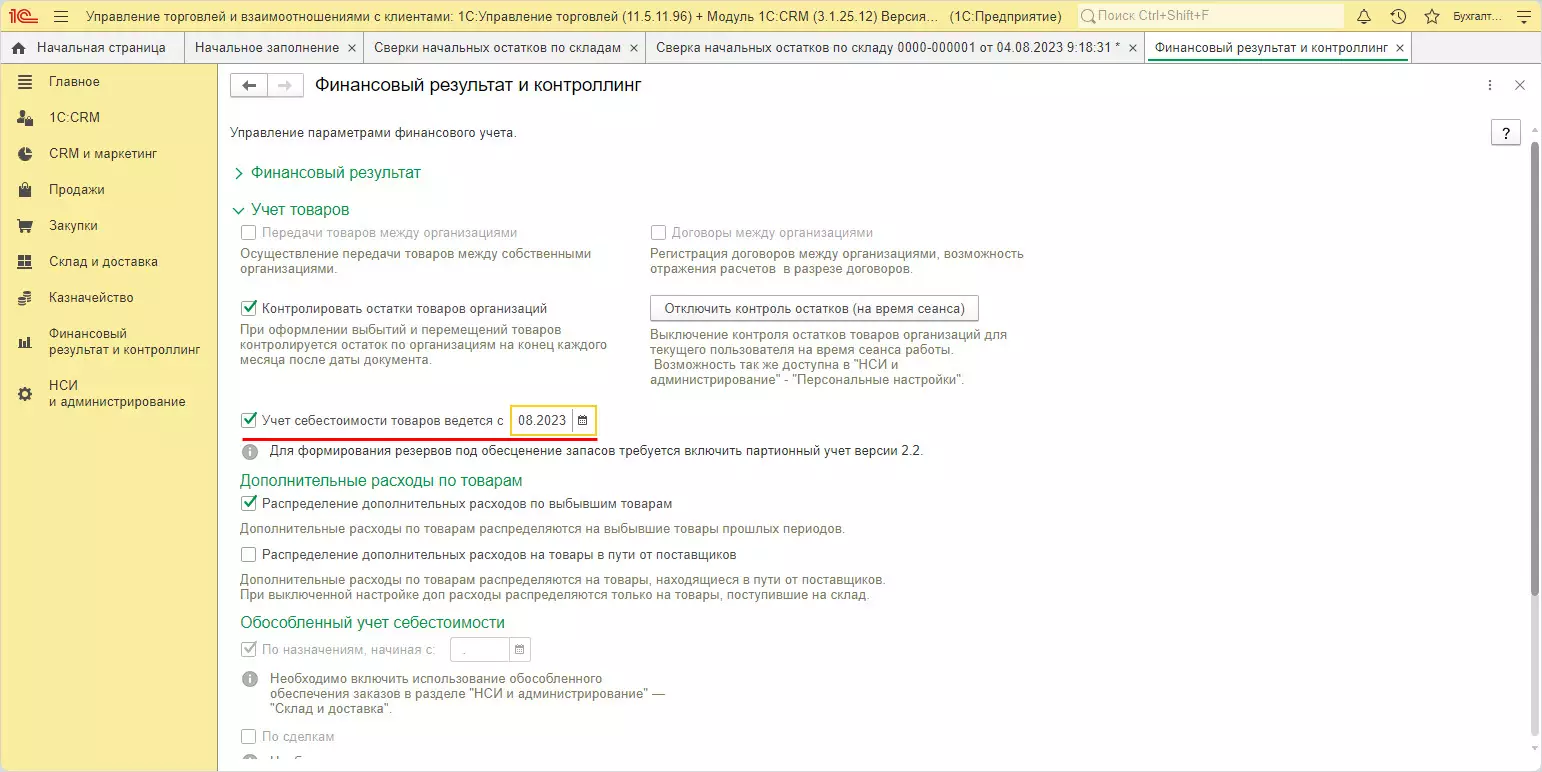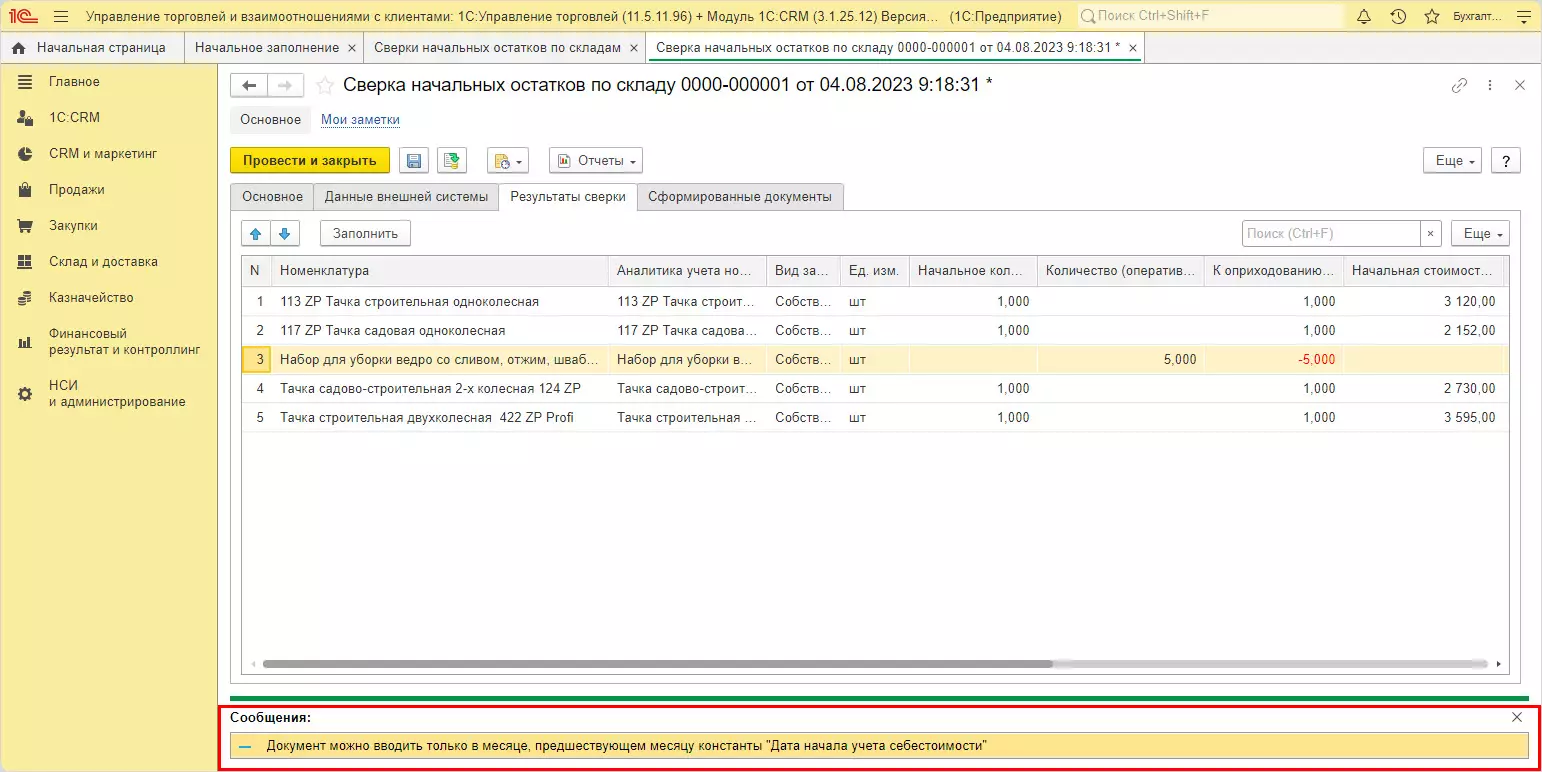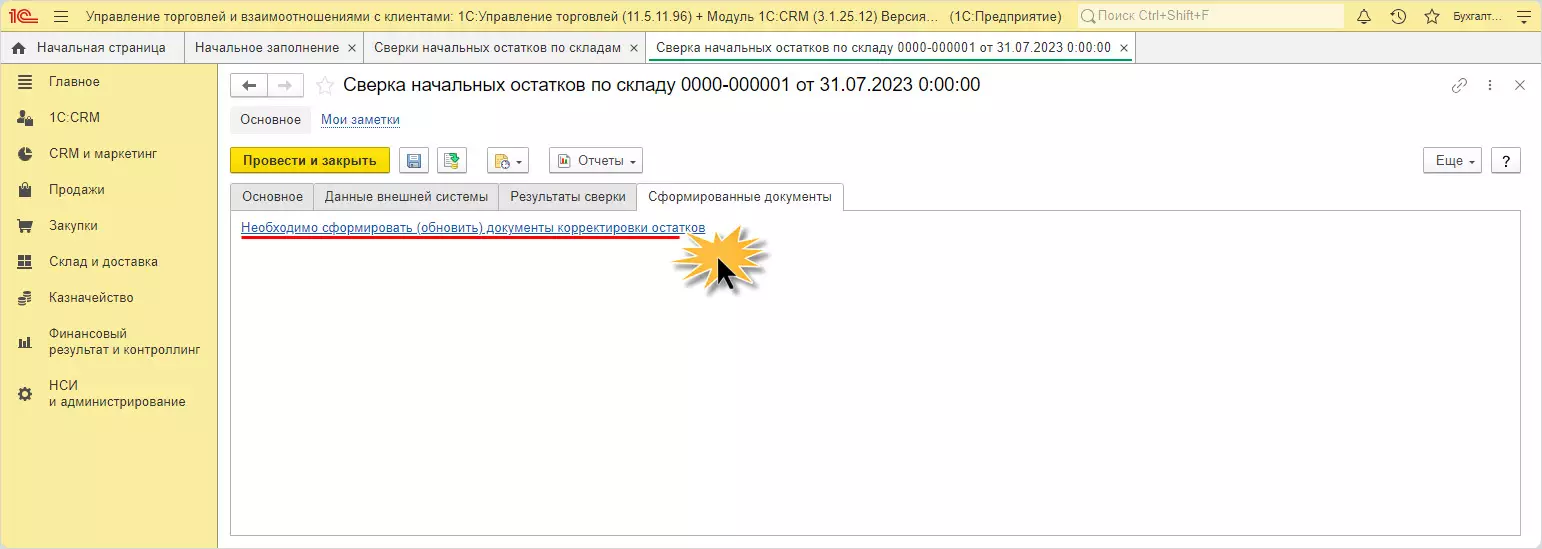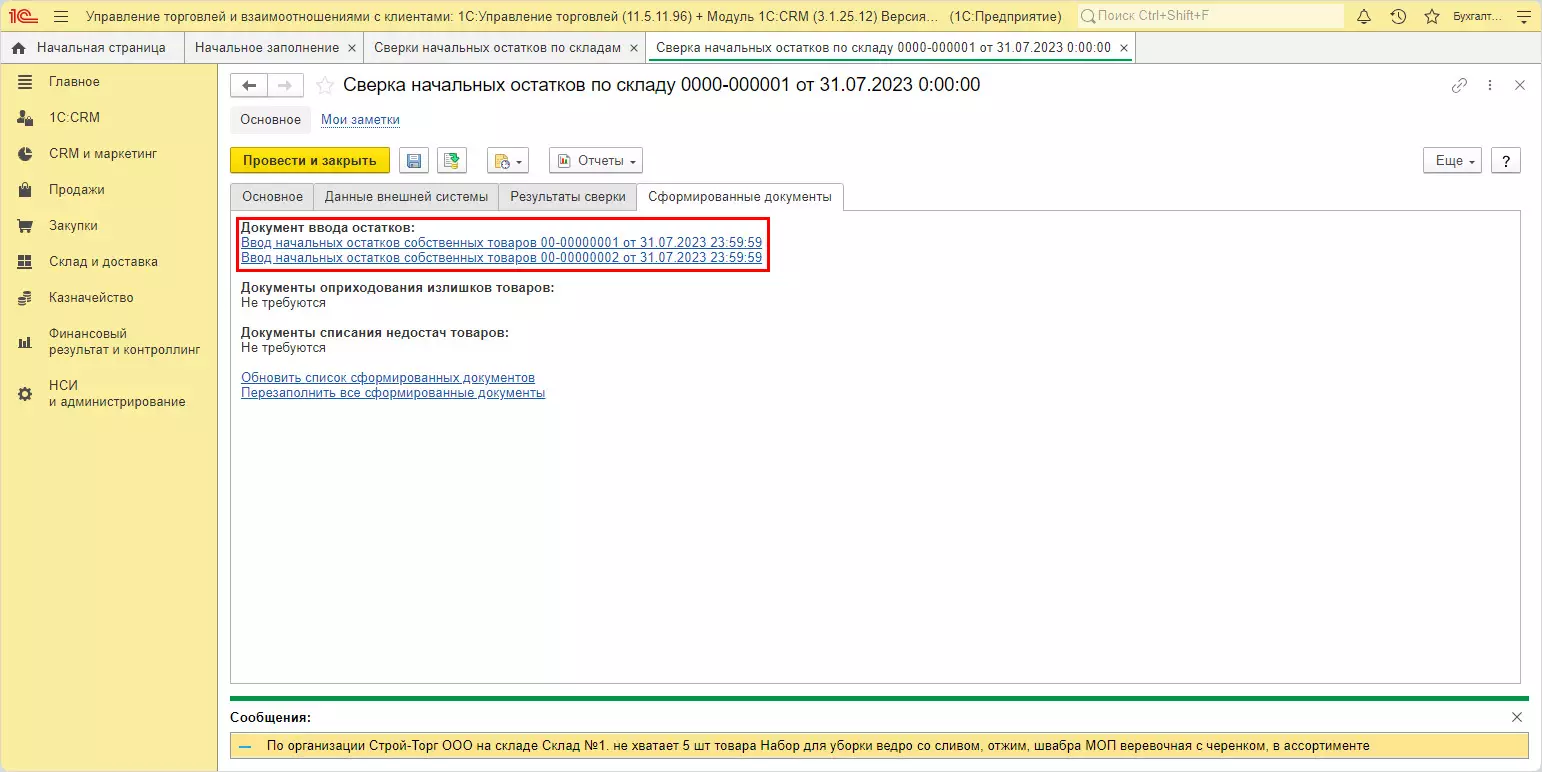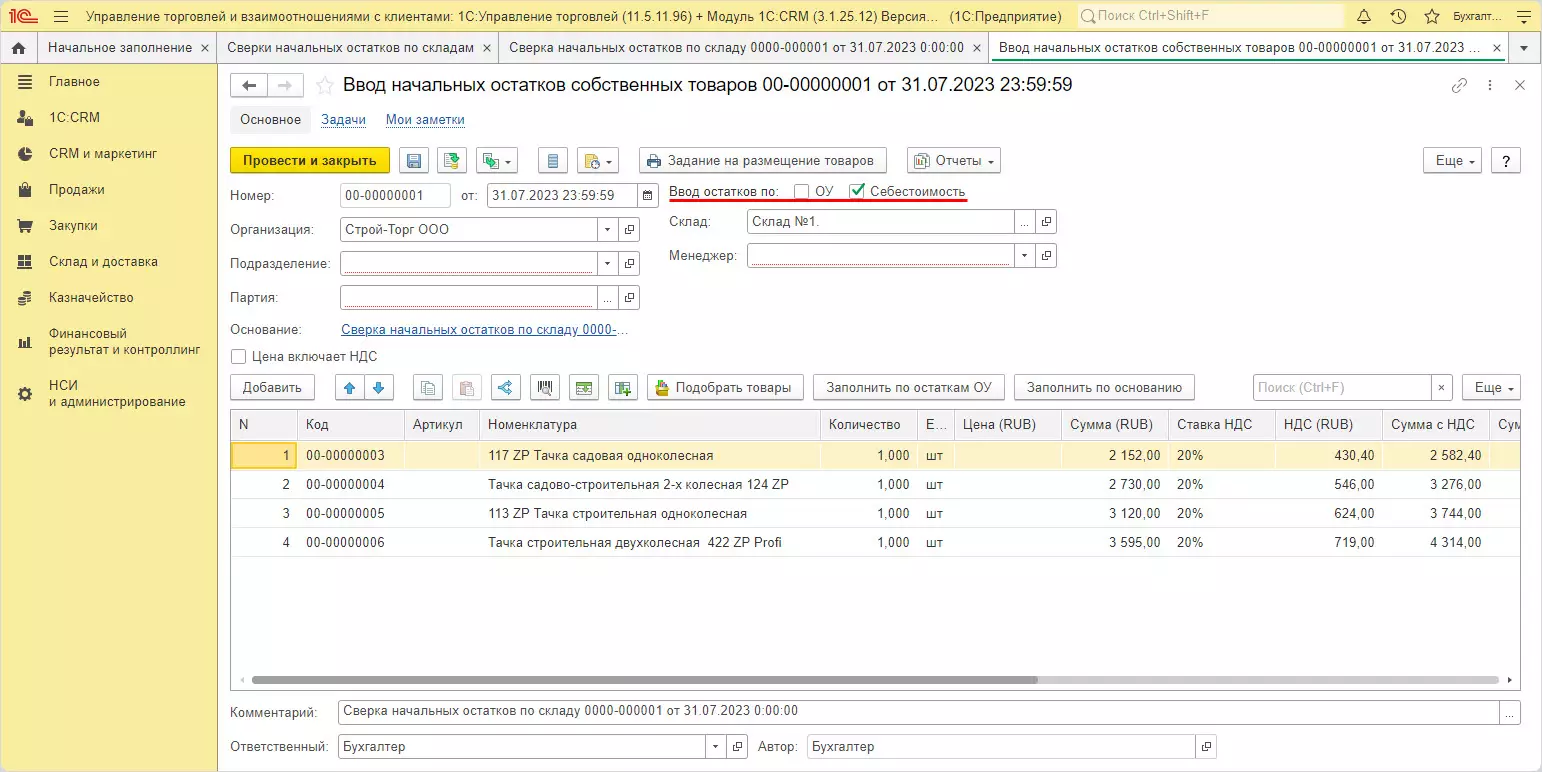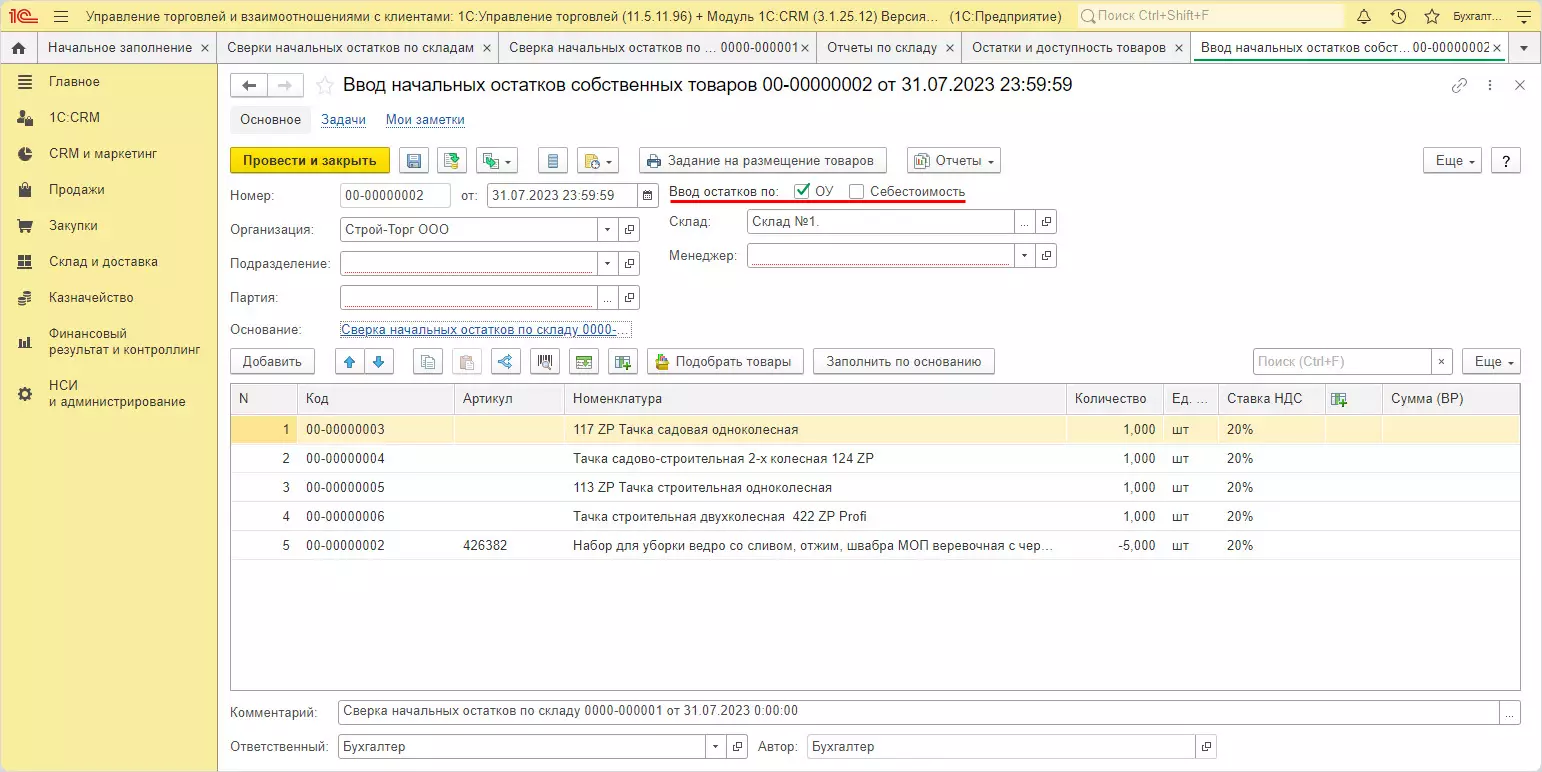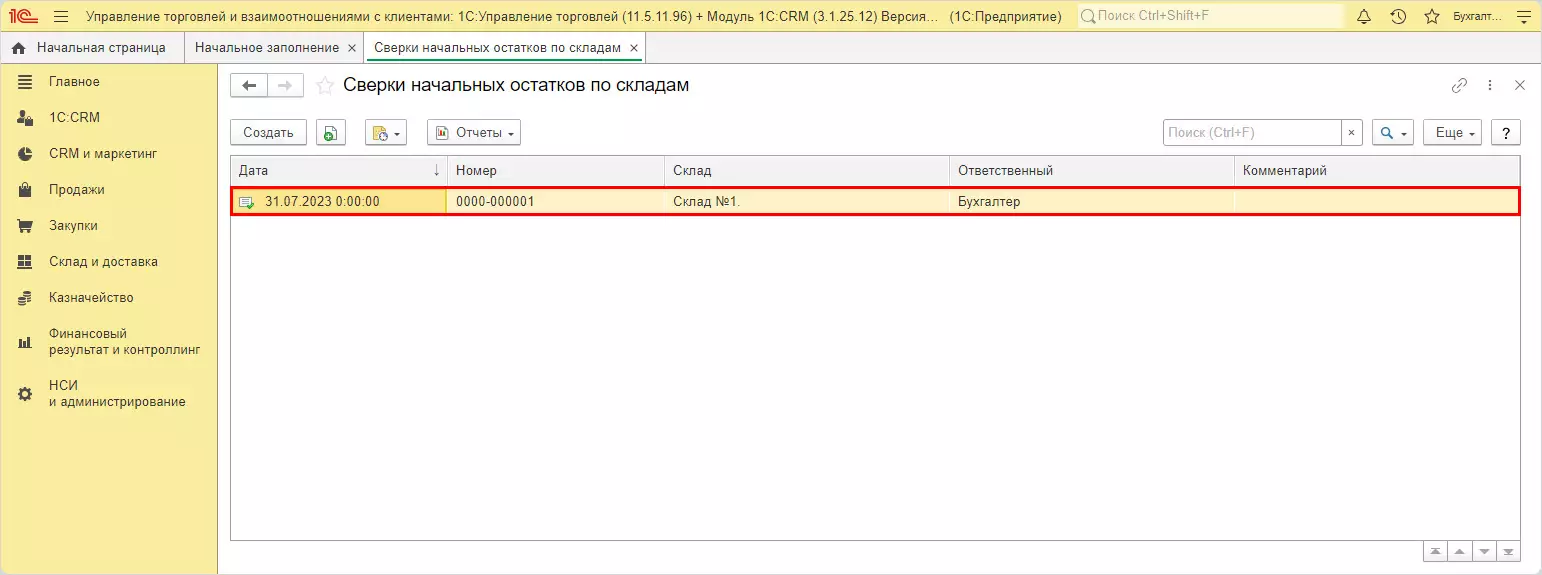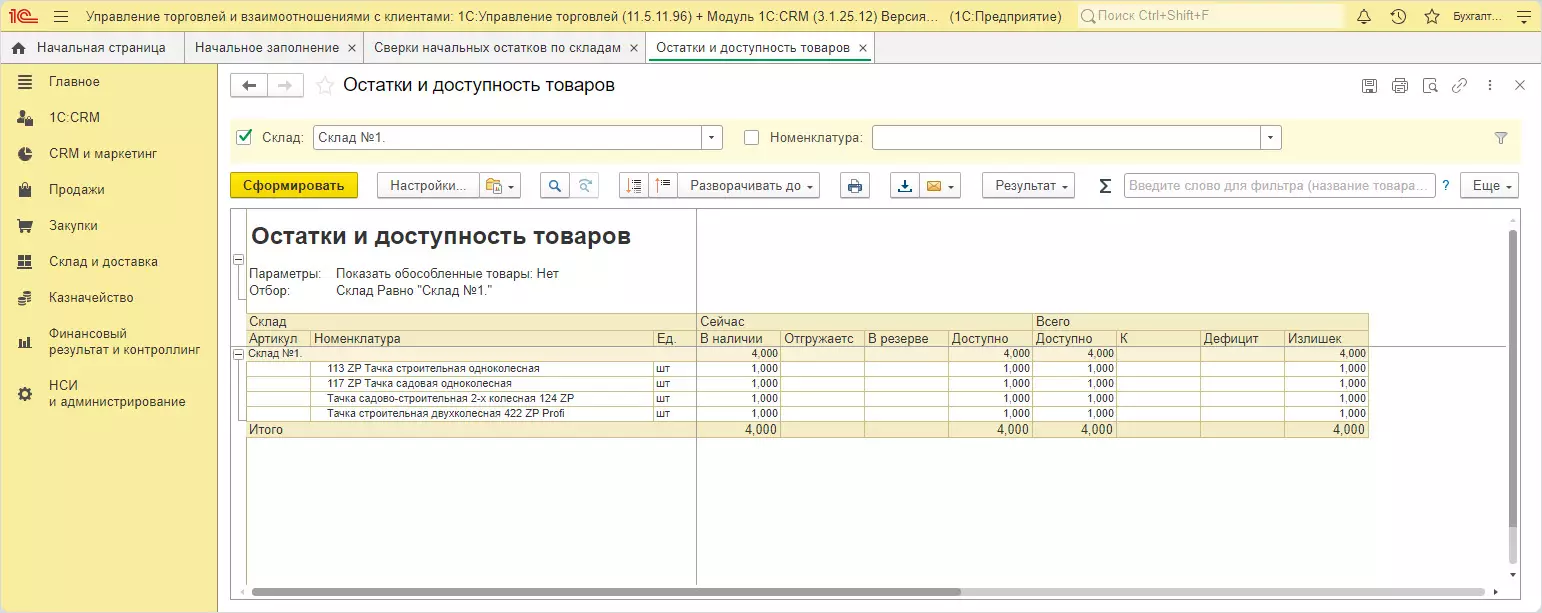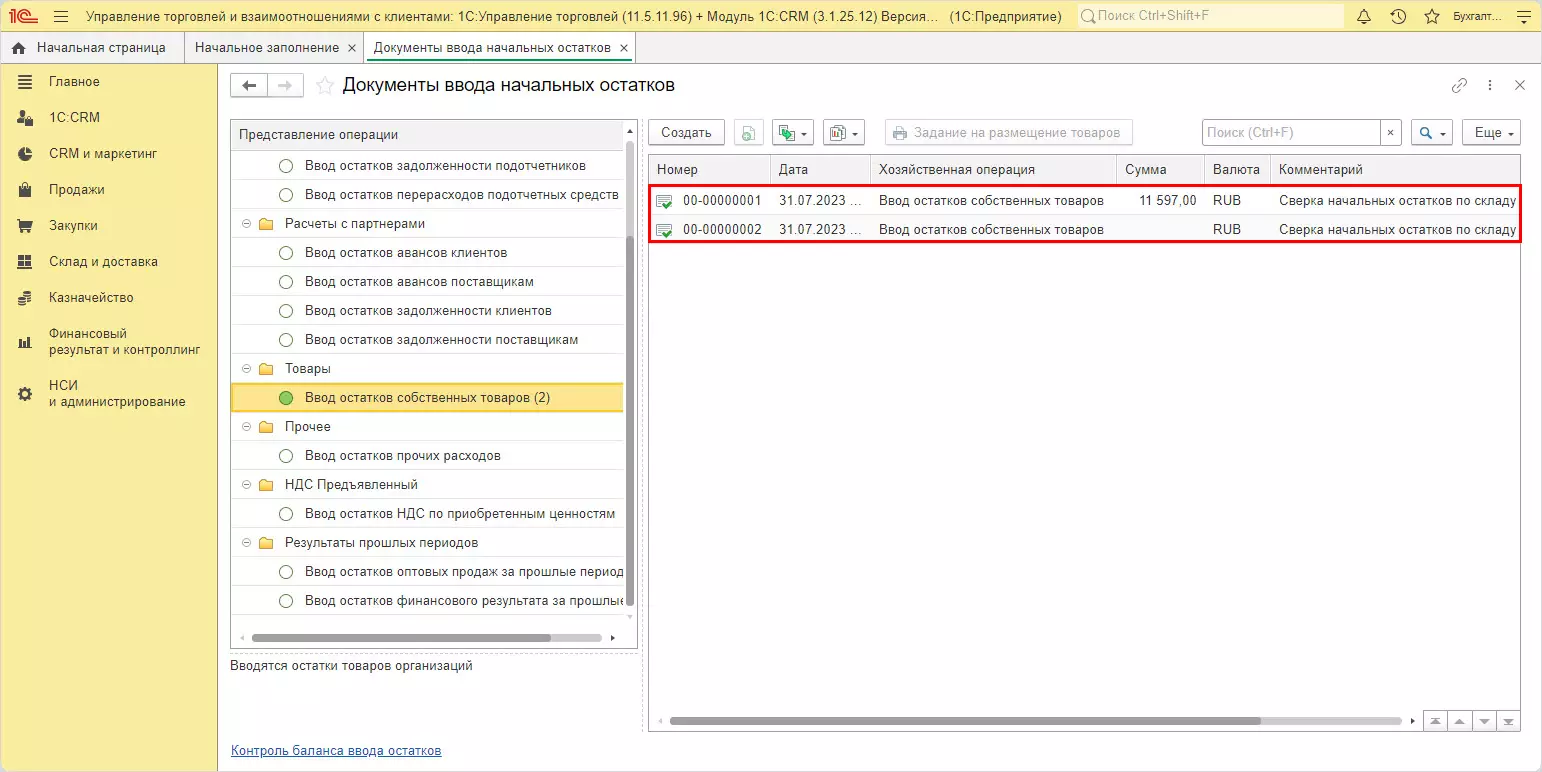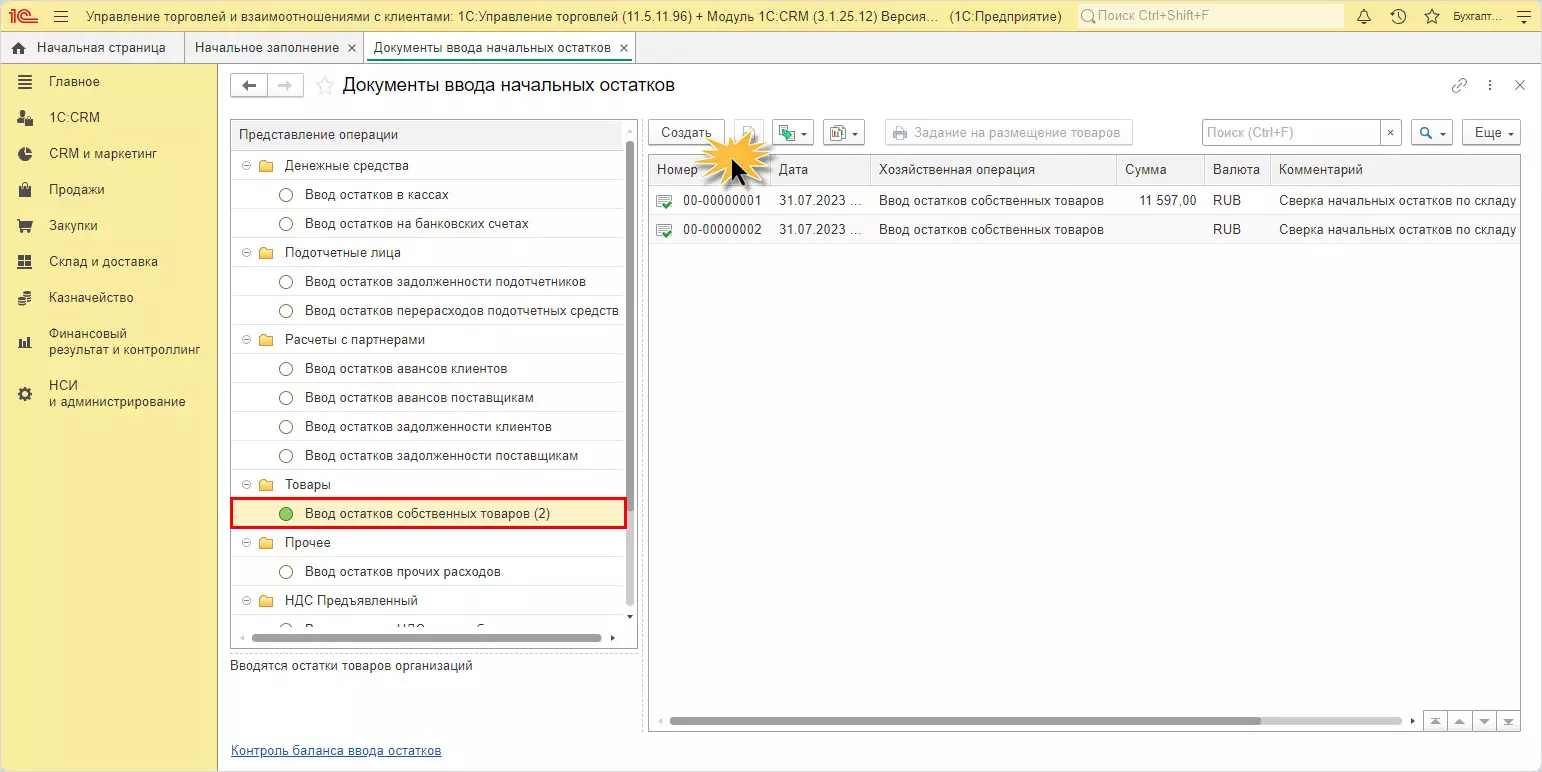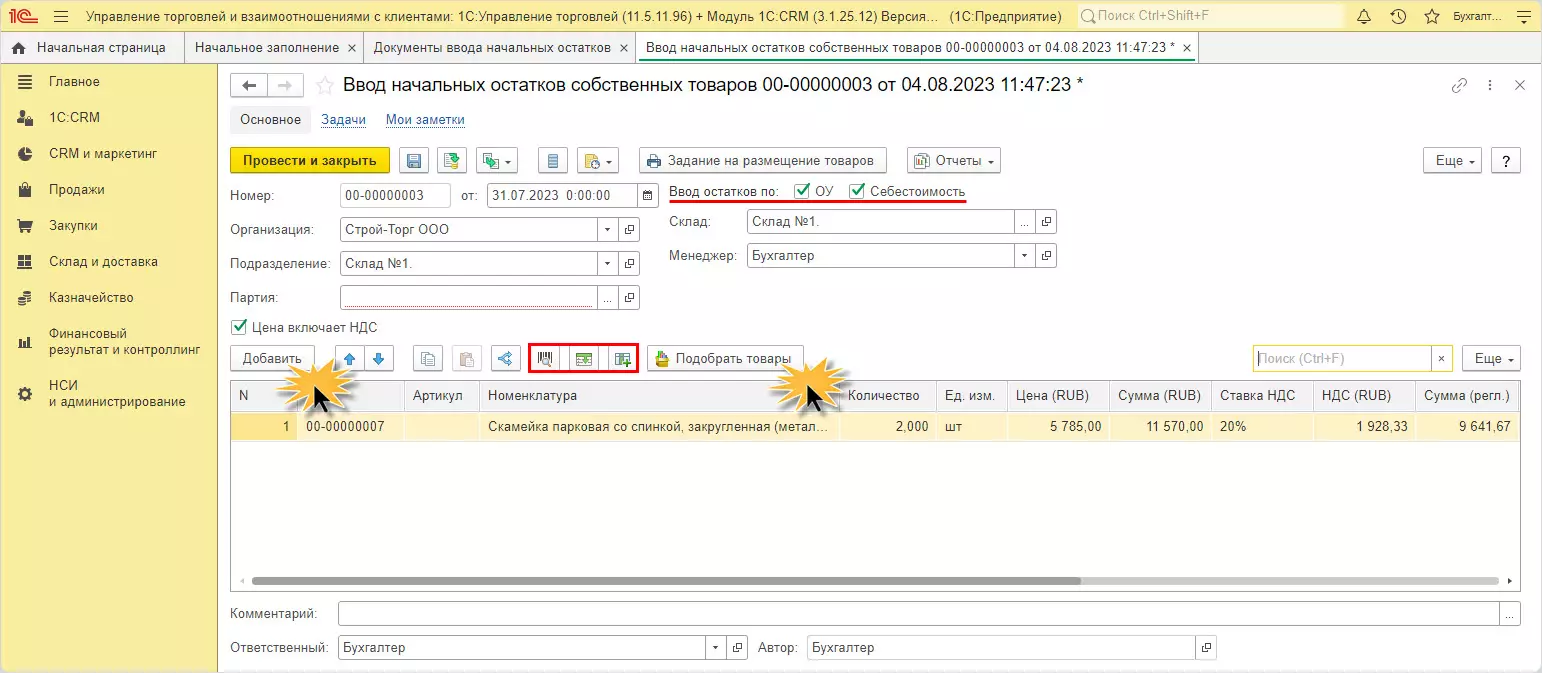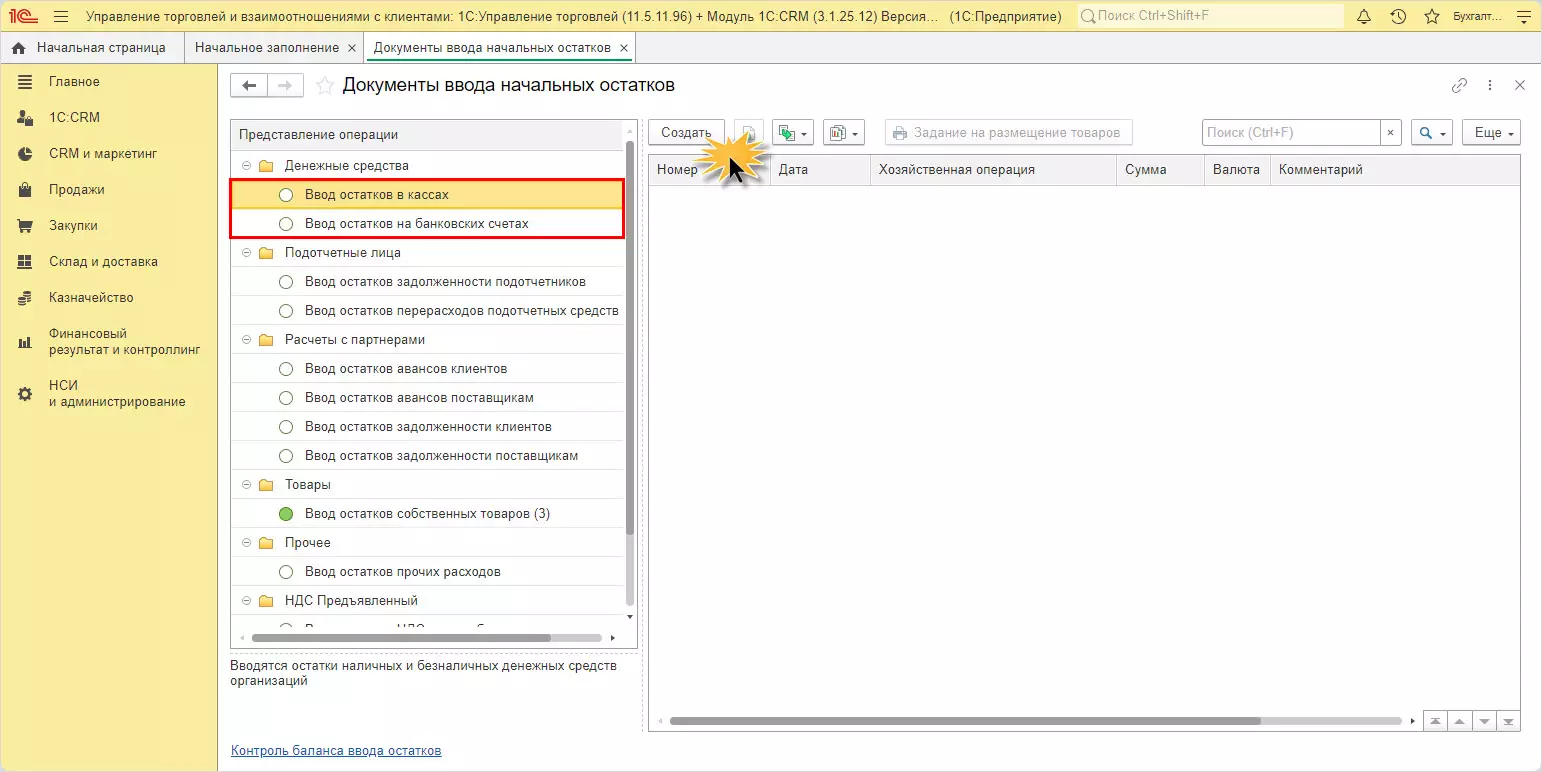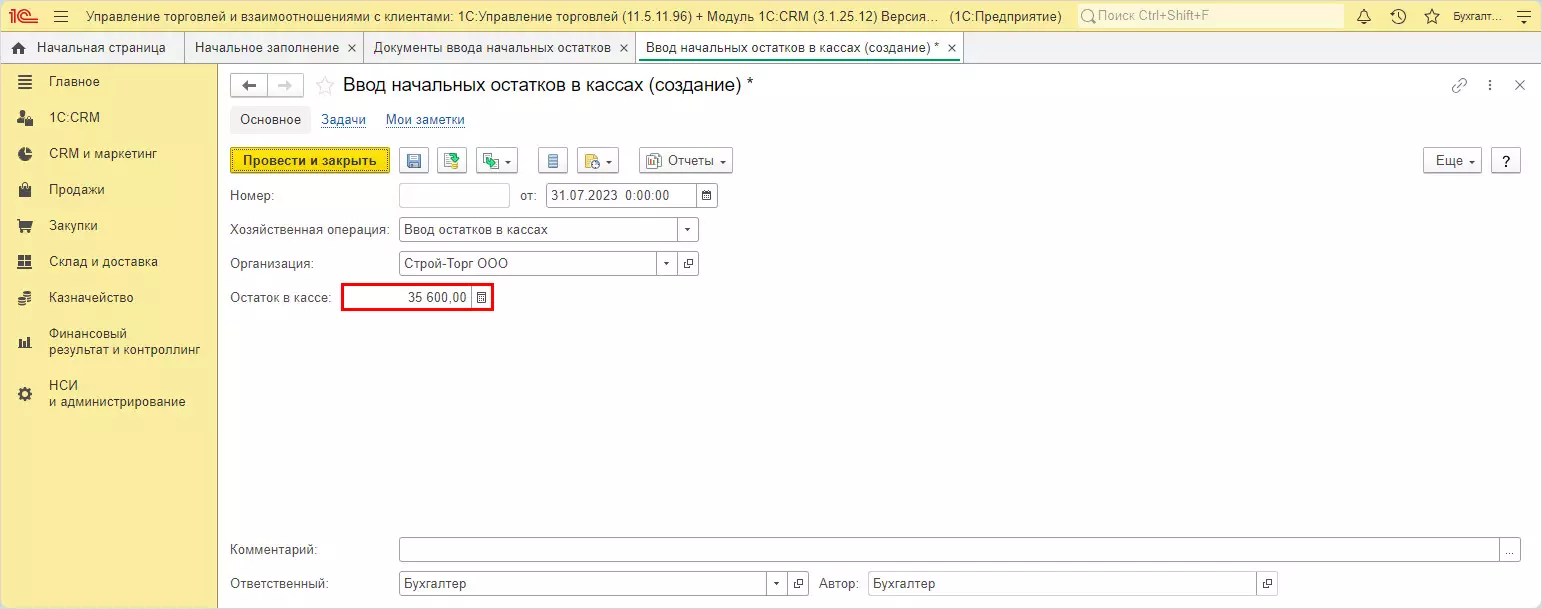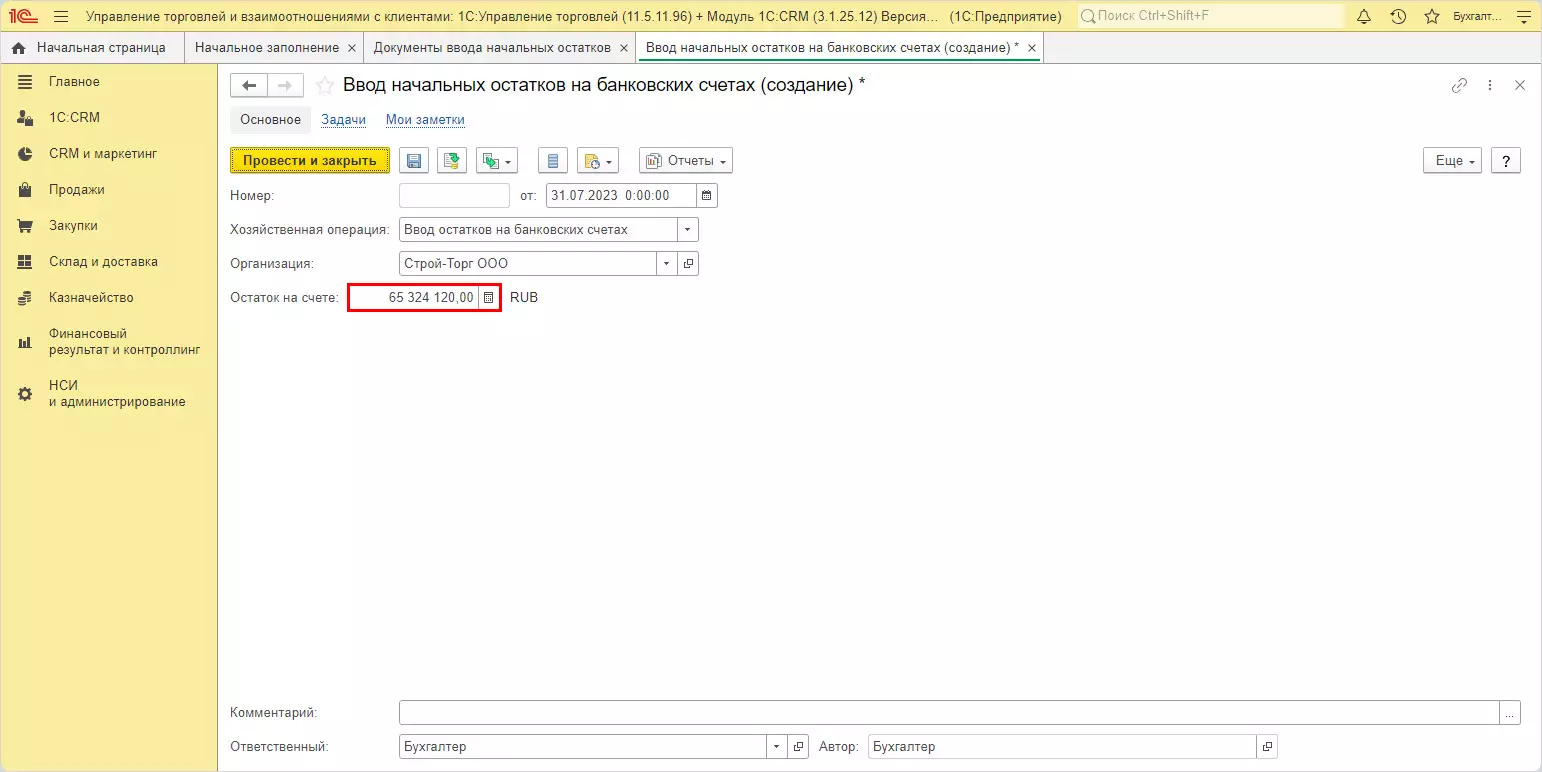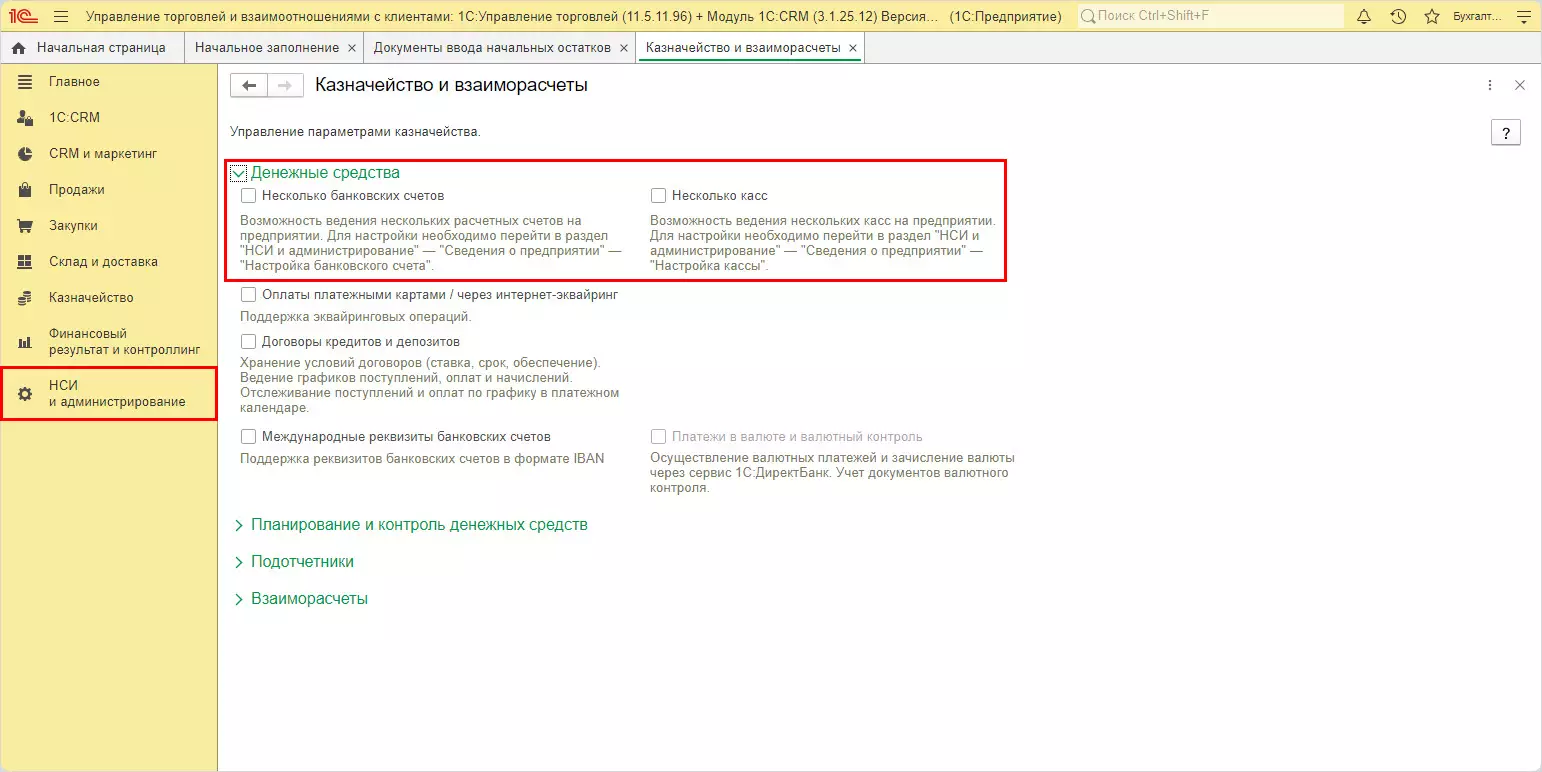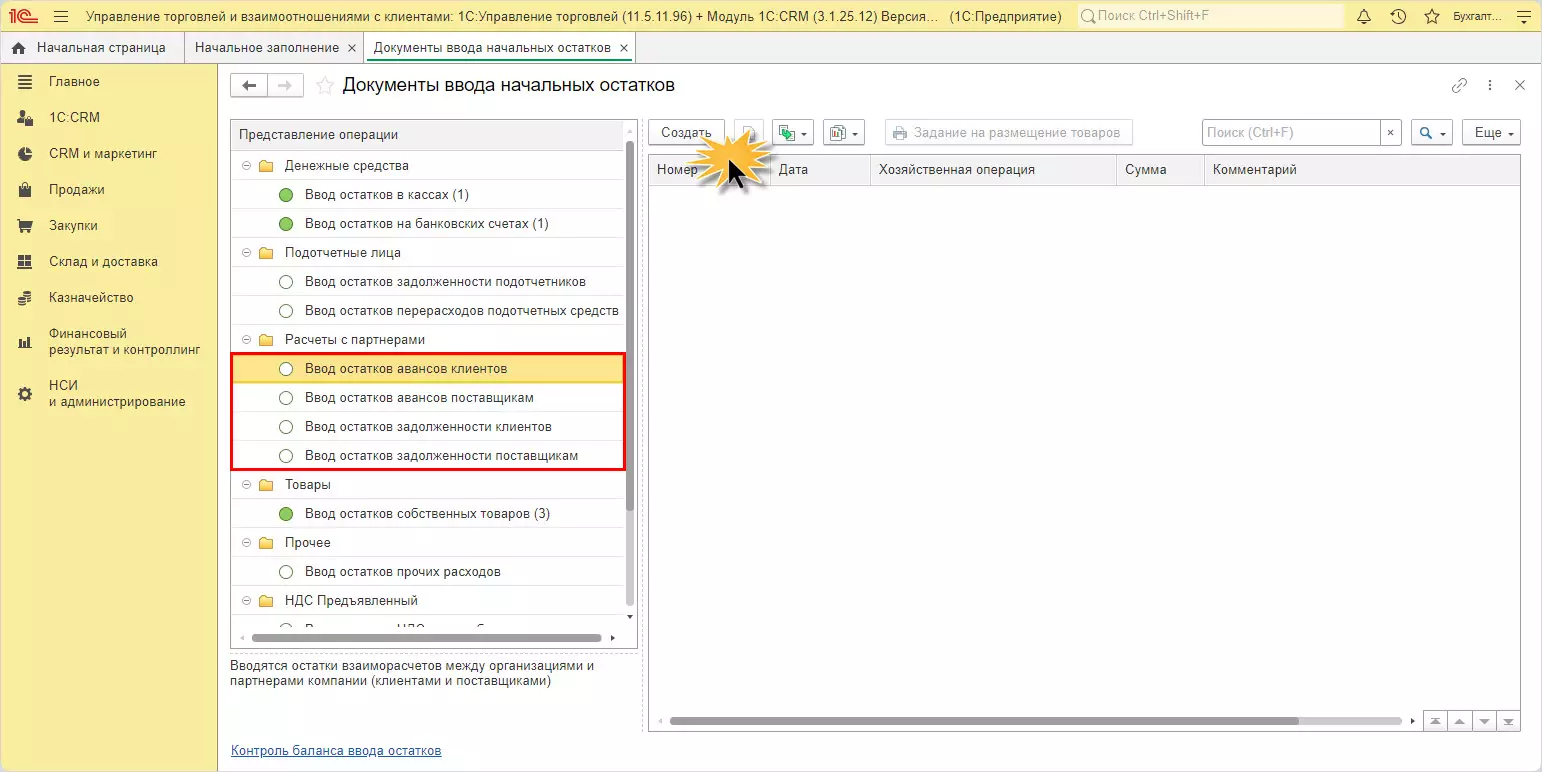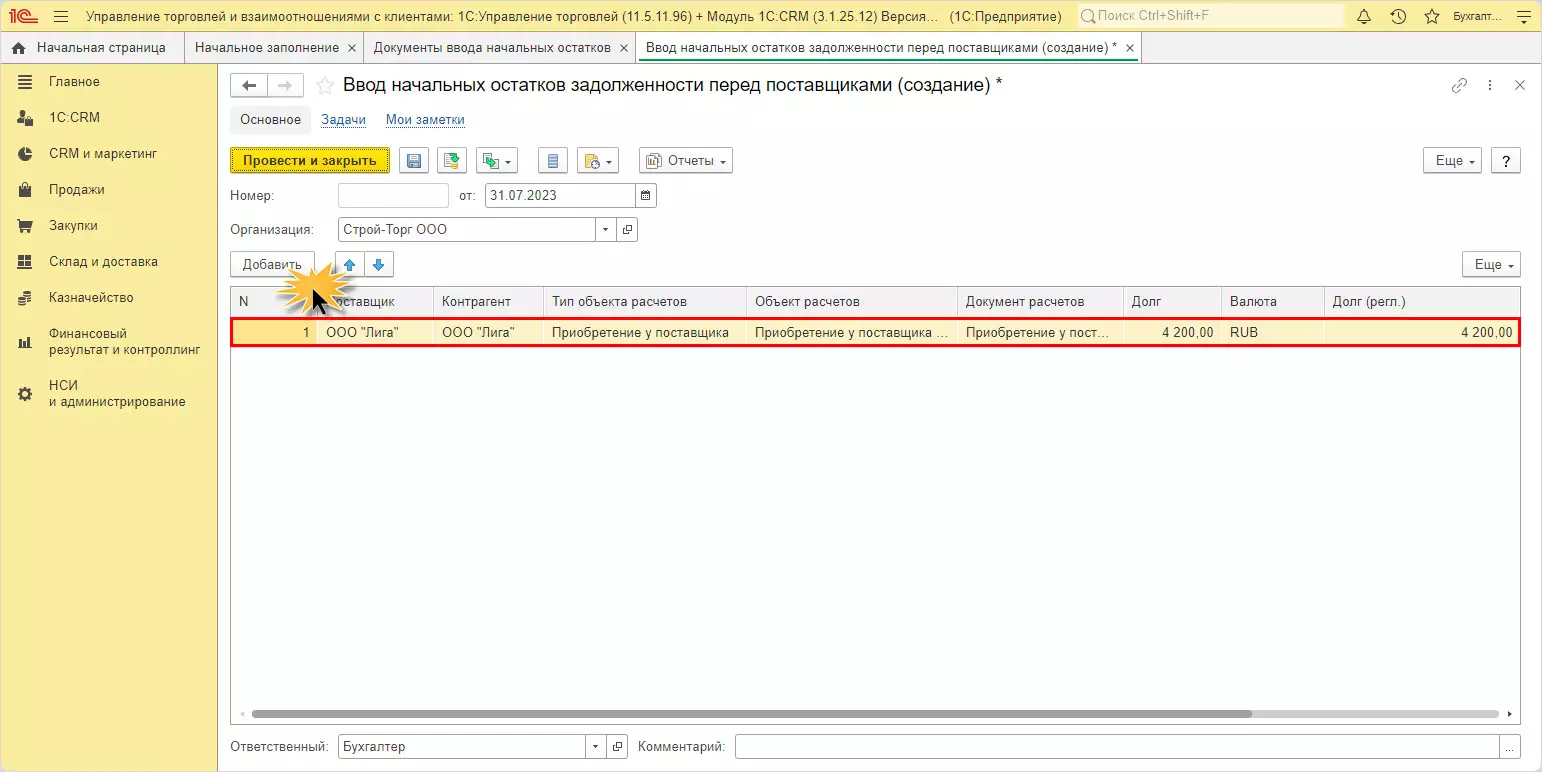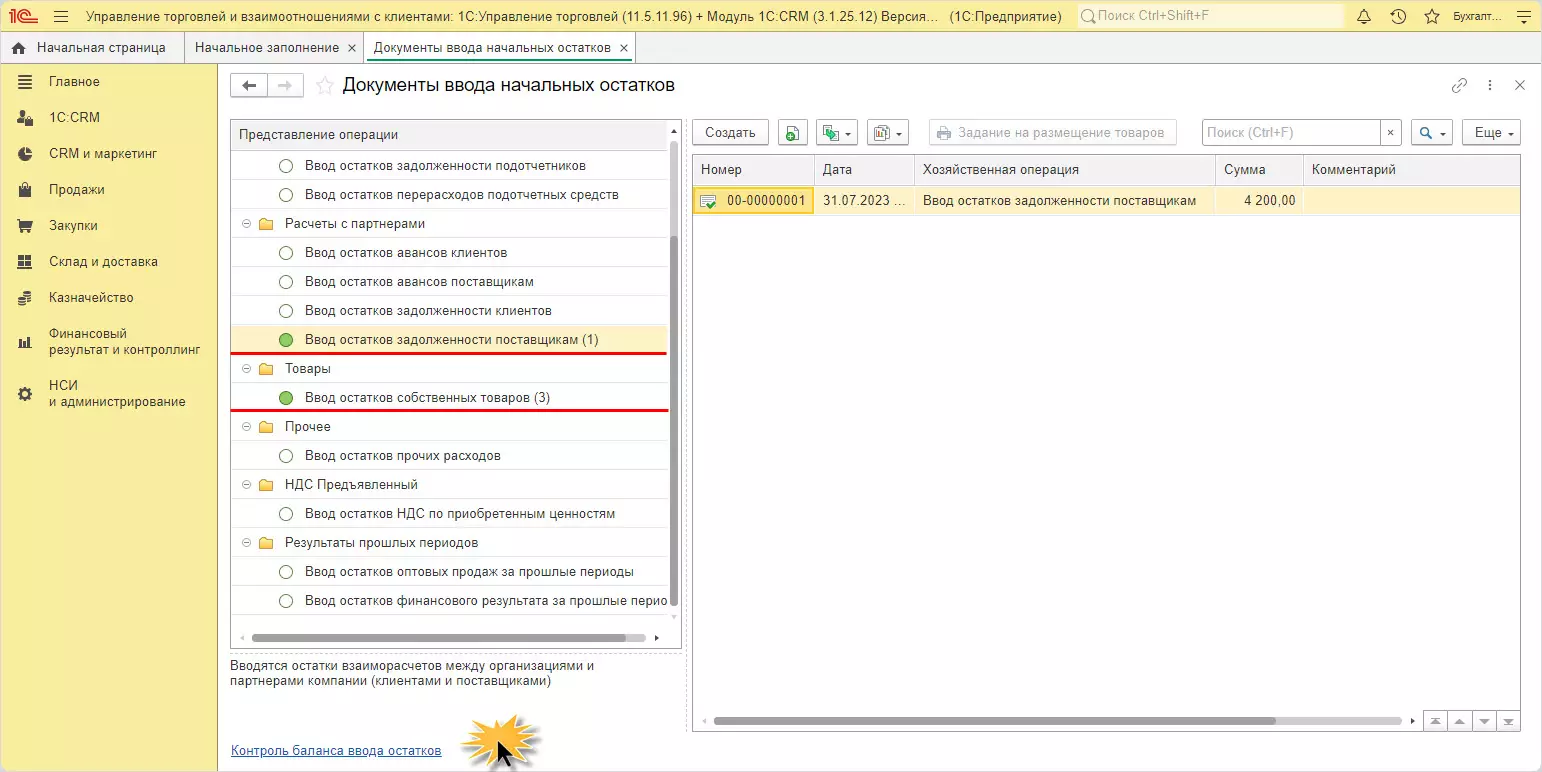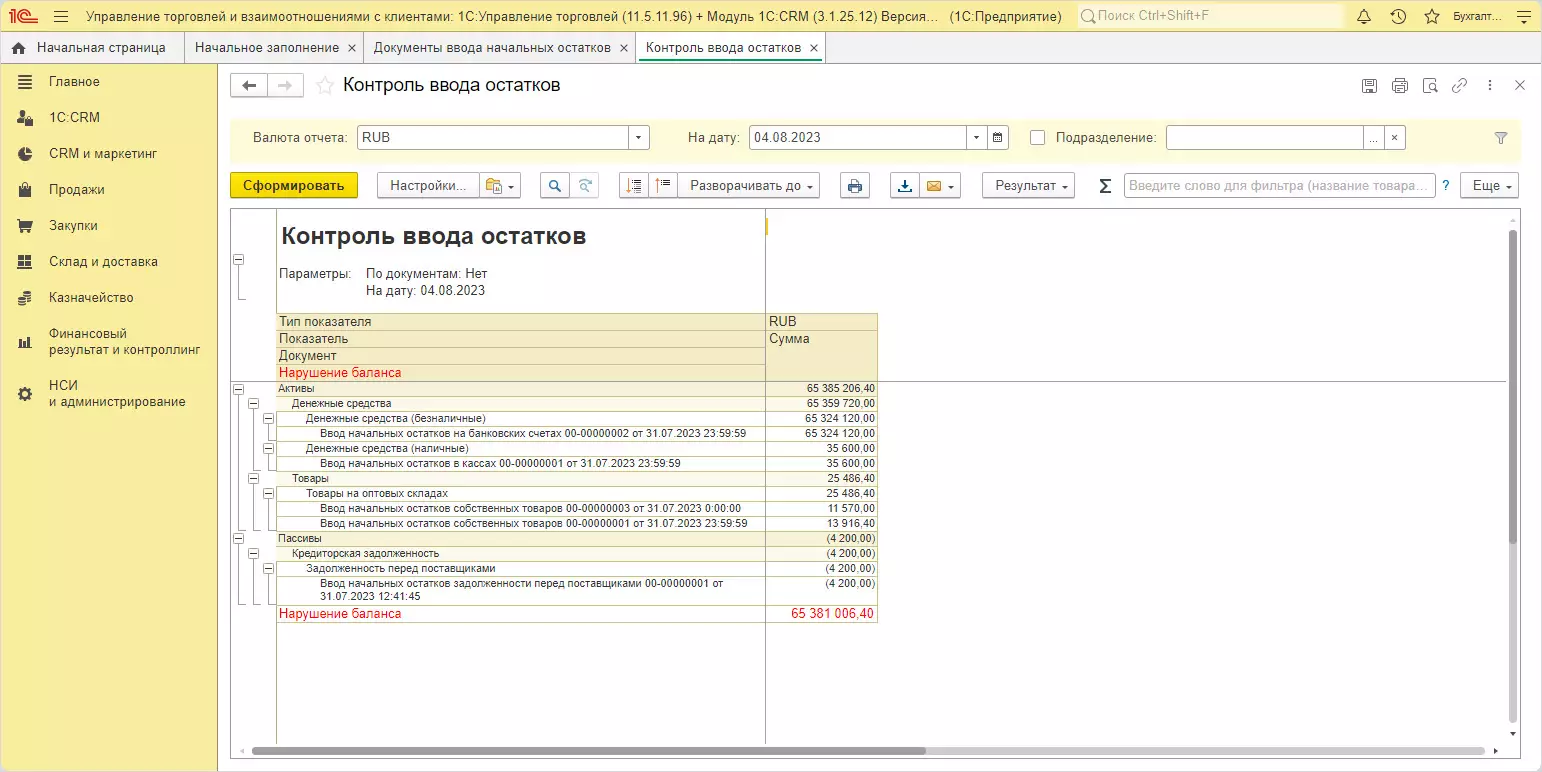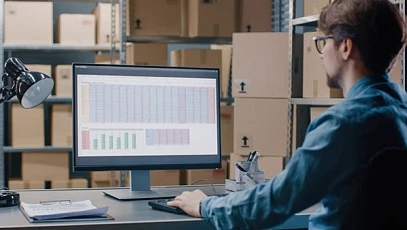На старте работы с программой у пользователя возникает вопрос, где ввести документ, фиксирующий данные на дату начала работы с 1С:УТ, и отразить начальные остатки
Данная статья познакомит вас с механизмом ввода начальных остатков в конфигурации 1С:Управление торговлей (УТ 11.5). У компании могут быть остатки по расчетам с контрагентами, денежные средства на счетах и в кассе, остатки товаров на складах и магазинах и др.
Интерфейс 1С:Управление торговлей ред. 11.5 интуитивно понятен, как все бизнес-приложения разработчика, и содержит большой набор всплывающих подсказок. Для ввода начальных остатков предназначен раздел «НСИ и администрирование» – «Начальное заполнение».
Кроме ручного ввода данных в разделе «Документы ввода начальных остатков», пользователь может перенести информацию из других систем 1С: Торговля и склад 7.7, УТ 10.3, Бухгалтерия предприятия 3.0. Также возможна сверка с данными внешней системы, например, «Мой склад».
Вариант 1 – Помощник переноса данных в УТ 11.5
Перенос данных из систем 1С осуществляется с помощью помощника перехода. Следуя шагам и подсказкам, производится загрузка необходимой информации из подготовленного ранее файла выгрузки в другой программе.
Вариант 2 – Сверки начальных остатков по складам
Шаг 1. В одноименном разделе создается документ «Сверки начальных остатков по складам».
Шаг 2. На первой вкладке указывается дата сверки и склад, задаются параметры списания/оприходования расхождения:
- во внешней системе, до переноса остатков;
- в данной системе, после переноса остатков.
Установив переключатель в положение «В данной системе…», введенные остатки товаров на складе по результатам сверки будут оприходованы созданным документом.
Шаг 3. На вкладке «Данные внешней системы» с помощью кнопки «Добавить» табличная часть заполняется товарами вручную. По команде «Заполнить» можно загрузить данные об остатках из файла.
Широкие возможности для торгового учета в 1 программе. Выбирайте версию 1С:УТ под свой бизнесШаг 4. Для загрузки, предварительно данные копируются в бланк-таблицу, сохранить которую можно нажав «Сохранить бланк для заполнения».
После внесения данных внешней программы в таблицу, их можно импортировать в систему 1С:УТ.
Шаг 5. Выбрав или перетащив подготовленный файл данных, они автоматически переносятся в табличную часть документа.
При необходимости пользователь корректирует внесенные данные из файла.
Шаг 6. При использовании сверки, справочник Номенклатура должен быть заполнен, так как в документе сопоставляется товар внешней программы со справочником номенклатуры в 1С.
Сопоставление номенклатуры проводится один раз.
Список товаров в справочник пользователь может внести с помощью дополнительной внешней обработки «Загрузка номенклатуры из табличного документа».
Шаг 7. На вкладке «Результаты сверки» по кнопке «Заполнить» формируется табличная часть с данными начального количества (при отсутствии остатков товарных позиций).
Если остаток по какой-то номенклатуре есть в 1С и отличается от данных внешней программы, он выделяется красным – на списание.
Если при проведении документа программа сообщает, что «Документ можно вводить только при установленной константе «Дата начала учета себестоимости», укажите ее в настройках.


Шаг 8. Для установки константы перейдите в разделе «НСИ и администрирование» – «Финансовый результат и контроллинг».
Шаг 9. Разверните подраздел «Товары» и установите дату в строке «Учет себестоимости товаров ведется с…».
Документ «Сверка начальных остатков по складу» можно вводить только в месяце, предшествующем месяцу константы «Дата начала учета себестоимости».
В нашем примере константа установлена с 08.2023. Установим дату документа 31.07.2023 и проведем его.
Шаг 10. На вкладке «Сформированные документы» переходом по гиперссылке «Необходимо сформировать (обновить) документы корректировки остатков» программа создает документы «Ввод начальных остатков собственных товаров» на указанную дату.
По ссылке документ откроется для просмотра и редактирования.
Дарим новым клиентам 1С:УТ ПРОФ установку, типовую настройку и ИТС на 120 дней! Гарантия на услугиОстатки фиксируются в разрезе данных-документов по ОУ (оперативному учету) и отдельно с указанием себестоимости.
Документ можно отредактировать, дозаполнив данные и удалить ненужные строки. Вернуться к просмотру данных возможно в документе через журнал «Сверки начальных остатков по складам».
Сформировав отчет по остаткам в разделе «Склад» и доставка» – «Отчеты по складу», видно, что остатки зафиксированы документом.
Сами документы ввода остатков можно найти в разделе «Начальное заполнение» – «Документы ввода начальных остатков».
самые свежие новости 1 раз в месяц
Как внести остатки по товарам вручную в 1С:УТ 11.5
Вариант 3 – Ввод документов остатков вручную
В разделе «НСИ и администрирование» – «Начальное заполнение» – «Документы ввода начальных остатков» пользователь может создавать документы переключаясь по разделам:
- Денежные средства;
- Подотчетные лица;
- Расчеты с партнерами;
- Товары;
- НДС предъявленный и т.д.
Разберем пошагового ввод остатков товаров вручную в программе 1С:Управление торговлей на примере свежей редакции 11.5.
Шаг 1. Выделив раздел «Ввод остатков собственных товаров», нажмите «Создать».
Шаг 2. Заполните шапку документа, указав дату остатков, склад, подразделение и установив галочки ввод остатков по «ОУ» и «Себестоимость».
Шаг 3. Для внесения в табличную часть товаров их номенклатуры, нажмите «Добавить» или «Подобрать товары».
Внести товары можно с помощью сканера штрихкода, загрузить из документа или указать документы поступления для раздельного учета НДС и УСН, нажав соответствующую кнопку.
Шаг 4. Заполните документ, сверьте сумму и нажмите «Провести и закрыть».
Аналогично, переходя по разделам вводятся остатки денежных средств.
Ввод остатков денежных средств (касса, банк)
Шаг 1. Выделите раздел «Ввод остатков в кассах» или «Ввод остатков на банковских счетах» и нажмите «Создать».
Шаг 2. Укажите сумму остатка денег в кассе на определенную дату и проведите документ.
Шаг 3. Создав документ «Ввод начальных остатков на банковских счетах» укажите сальдо на счете на дату документа.
Шаг 4. Если в организации несколько расчетных счетов и несколько касс, в разделе «НСИ и администрирование» – «Казначейство и взаиморасчеты» включите возможность внести несколько касс и банковских счетов.
При такой настройке программа позволит внести остатки в разрезе денежных средств в кассах и на разных банковских счетах.


Ввод остатков по покупателям или поставщикам
На момент начала работы в программе возможны ситуации, что оплата контрагенту за товар прошла, а поставщик его не отгрузил. Или же нашей фирмой реализация (отгрузка) произведена, но покупатель еще не оплатил товар. В любом из вариантов возникают начальные остатки по взаиморасчетам с партнерами и в зависимости от вида долга. И выбирается раздел по вводу остатков:
- Ввод остатков авансов клиентов;
- Ввод остатков авансов поставщикам;
- Ввод остатков задолженности клиентов;
- Ввод остатков задолженности поставщикам.
Создав новый документ, детализируйте записи в разрезе поставщиков (или покупателей) указав сумму, документ и объект расчетов – кнопка «Добавить».
Обратите внимание, что позиции, по которым внесены остатки отмечены зеленым – статус Внесено.
Необходимо ввести все данные в программу, включая «Результаты прошлых периодов», и произвести контроль баланса ввода остатков, нажав одноименную гиперссылку.
При неполном отражении информации программа в отчете покажет отклонение – нарушение баланса.
Надеемся, что наша инструкция поможет разобраться с процессом ввода начальных остатков в 1С:Управление торговлей редакции 11.5.
Постройте единую IT-среду на базе 1С:УТ. Интеграция с сайтами, системами учета, маркировки и ЭДОконсультация эксперта

самые свежие новости 1 раз в месяц